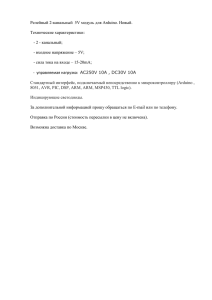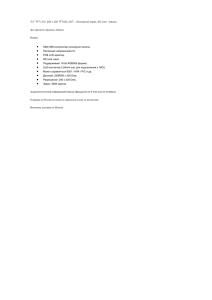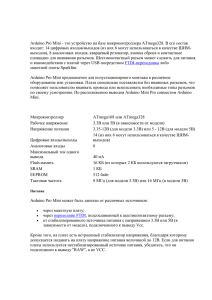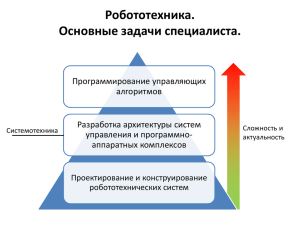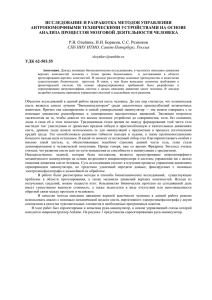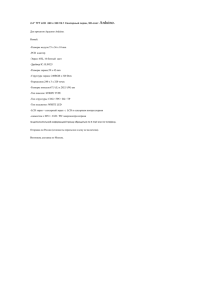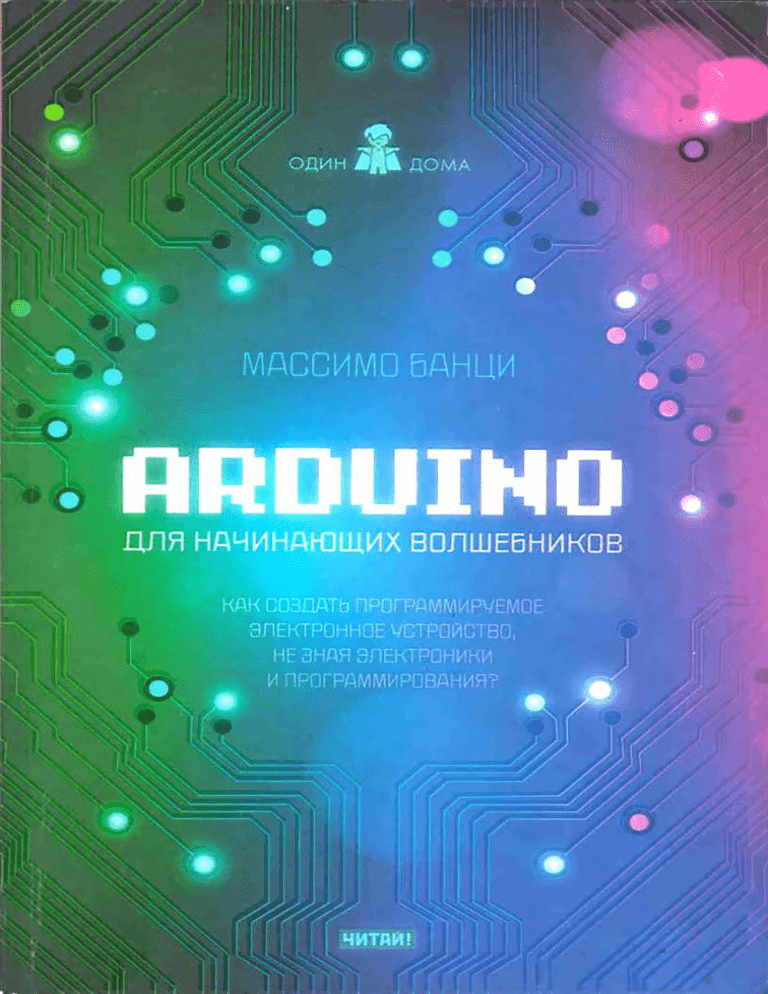
HROUIHO .
для ндчиндгащих в о л ш е б н и к о в
MASSIMO BANZI
GETTING STARTED UUITH ARDUIND
F irst E d itio n
O'Reilly
Beijing, Cambridge, Farnham, Koln, Sebastopol,Tokyo
МДССИМО БДНЦИ
ARDUINO
Д Л Я НАЧИНАЮЩИХ ВО ЛШ ЕБНИКО В
МОСКВА
ЧИТАН!
Рид Групп
2012
УДК 004.3
ББК 32.96
Б 23
Перевод с английского — М. Райтман
Б 23
БандыМ .
Arduino для начинающих волшебников / М. Банци. — М.: Рид Групп,
2012. — 128 с. — (Один дома).
ISBN 978-S-4252-0631-2
Эта книга о платформе Arduino, которая день ото дня становится все популярнее, и целая
армия экспериментаторов-надомников, конегрукторов-л юбителей и хакеров начинает исполь­
зовать ее для воплощения в жизнь как прекрасных, так и совершенно сумасшедших проектов.
С помощью Arduino любой гуманитарий может познакомиться с основами электроники
и программирования и быстро начать разработку собственных моделей, не тратя на это зна­
чительных материальных и интеллектуальных ресурсов.
Arduino объединяет игру и обучение, позволяет создать что-то стоящее и интересное под
влиянием внезапного порыва, воображения и любопытства. Эта платформа расширяет воз­
можности креативного человека в сфере электро ники, даже если он в ней ничего не смыслит]
Экспериментируйте и получайте удовольствие!
УДК 004.3
ББК 32.96
Научно-популярное издание
ОДИНДОМ А
Маесимо Банци
ARDUINO ДЛЯ НАЧИНАЮЩИХ ВОЛШЕБНИКОВ
Главный редактор И. Федосова
Заведующий редакцией А. Баранов. Ведущий редактор И.Лапкин
Художественный редактор А. Богомолов. Дизайн обложки А. Богомолов
Технический редактор В. Фотиева. Верстка А. Попов
ООО «Рид Групп»
Москва, ул. Россолимо, 17, стр. 1, тел. (495) 788-0075 (76)
Издание осуществлено при техническом содействии
ООО «Издательство АСТ»
Подписано в печать 14.01,2012. Формат 60x90/16.
Уел. леч. л. 8,0. Печать офсетная. Бумага офсетная. Тираж 2 000 экз. Заказ № 5679М.
Отпечатано с готовых диапозитивов в ООО «Полиграфиздат»
144003, г. Электросталь, Московская область, ул. Тевосяна, д. 25
ISBN 978-5-4252 0631-2
.
© ООО «Рид Групп», 2012
© Перевод. Райтман М., 2012
© 2008, Massimo Banzi
Authorized translation of the English edition of Getting Started with Arduino, 1st Edition
ISBN 9780596155513. This translation is published and sold by perm ission of O'Reilly Media, Inc., the
owner of all rights to publish and sell the same.
Авторизованный перевод издания на английском языке Getting Started with Arduino, 1-е изда­
ние ISBN 9780596155513. Перевод опубликован и распространяется с разрешения O'Reilly
Media, Inc., владельца аналогичных прав на оригинальное издание.
О главление
Arduino для начинающих волшебников................................ :.... ;................................................... . . . 7
Предисловие.......................................... ................................................. .................................................... ...8
Благодарности................................. ...............................................................................................................12
Как связаться с нами.............................................................................................................................. ......13
Глава 1. Введение....................................................................................................................................... .15
Целевая аудитория...........................................................;..........................................................................16
Что такое аппаратное моделирование?..................................... „................................................... .17
Глава 2. Концепция Arduino................................................................................................................ .19
Моделирование..................................................... .......................................................................................20
Тинкеринг..........................................................................................................................................................,21
Метод последовательных преобразований......................................■
. ..........................................,22
Метод коротких замыканий ............................................ .......................................................................24
Излом клавиатуры.........................................................................................................................................26
Мне нравятся свалки!........................i............................................................................................ ...........28
Куклу — на вскрытие!..................................................................................................................................29
Сотрудничество........................................................................................................... .............................. . .30
Глава 3. Платформа Arduino......... .......................................................................................................31
Аппаратные средства Arduino................................................................................................................31
Программное обеспечение (IDE)......................................................................... ................................34
Инсталляция Arduino.................................................................................................................................. .34
Установка драйверов: Macintosh......................................................................................................... .35
Установка драйверов: Windows..............................................................................................................36
Идентификация портов: Macintosh................................ .....................................................................37
Идентификация портов: Windows..................................................................................................... .. .38
Глава 4. Пора приступать к работе с Arduino.......................................................................... .41
Анатомия интерактивного устройства..................................................... .........................................41
Датчики и исполнительные механизмы............................................................................................42
включение светодиода в режиме мигания..................................................................................... .42
Передайте мне пармезан, пожалуйста...............................................................................................46
Arduino не для лодырей.............................................................................................................................47
Фанаты тинкеринга всегда пишут комментарии......................................................................... .47
I ]рограммный код, шаг за шагом ...........................................................................................................48
Что мы создадим?.................................................................................................................................. ........51
Что такое электричество?,...................................... ..................................................................................52
Использование кнопки для управления светодиодом.............................................................55
Как это работает?.......... :.................. .............................................................................................................58
Тысяча вариантов поведения одной электрической цепи................................ .................... ,58
Глава 5 . Усовершенствованные входи выход........................................................................ 65
Пробуем датчики включокия/выкшочения.................................................................................... 65
Управление светом с помощью широтно-импульсной модуляции................................... 68
Светочувствительный элемент вместо кнопки..:.......................................................................... 75
Аналоговый вход.........................................................................................................„...............................76
Пробуем другие аналоговые датчики................................................................................................80
Связь по последовательному интерфейсу..................................................................
80
Управление значительными нагрузками (электродвигателями,
лампочками и другими устройствами)..............................................................................................82
Комплексные датчики..................................................................
85
Глава 6. Там, за облаками.................................................................................................
85
Планирование...........................,.......................................................................................... ........................ 87
Программный код..................................... *................................................................................................88
Сборка схемы....................................................................................................... ....... ...............(................. 96
Порядок сборки схемы..............................................
97
Глава 7 . Поиск и устранение неполадок......................................................................................99
Осмысление...........................
99
Тестирование платы..................................................................................................... ,...........................1 00
Тестирование схемы, собранной на макетной плате......................................................... .....101
Изолирование проблем,............ ......................................
102
Проблемы с интегрированной средой разработки...................
102
Помощь в Интернете.................................................................................................................................103
Приложение А. Макетная плата..... ..............................................................................................1 07
Приложение Б. Маркировка резисторов и конденсаторов.........................................109
Приложение В, Краткий справочник по Arduino....................................... ;......................111
Приложение Г, Чтение принципиальных схем ............................................... ................... 127
б
Arduino для начинающих волшебников
Arduino для начинающих волшебников
Массимо Банци
Книги издательства O'Reilly можно приобретать для использования
в сфере образования, для бизнеса или в целях стимулирования продаж
этих книг. За дополнительными сведениями обращайтесь в отдел кор­
поративных и ведомственных продаж по телефону 800-998-9938 или по
электронной почте corporate@oreilly.com.
Логотип O'Reilly является зарегистрированным товарным знаком ком­
пании O'Reilly Media. Обозначение серии Make: Projects (Сделай сам:
проекты) и соответствующее оформление являются товарными знака­
ми компании O'Reilly Media. Товарные знаки сторонних компаний, ис­
пользуемые в данной книге, являются собственностью соответствую­
щих владельцев.
Важное сообщение для наших читателей
За свою безопасность отвечаете вы сами. Это относится к надлежащему
использованию оборудования и устройств защиты, а также к определе­
нию наличия требуемых навыков и соответствующего опыта. Электри­
чество и другие ресурсы, используемые для описываемых проектов,
являются источниками повышенной опасности, если применяются не­
надлежащим образом и без необходимых мер предосторожности,
и частности, без использования средств защиты. Для более наглядной
демонстрации этапов проекта на некоторых иллюстрациях не проде­
монстрированы меры безопасности и средства защиты. Описываемые
проекты не должны реализовывать дети.
Читатели сами принимают решение о выполнении инструкций и реко­
мендаций, изложенных в настоящей книге. Корпорация O'Reilly Media
и автор снимают с себя всякую ответственность за любые поломки,
травмы и возможный ущерб. В обязанности пользователя входит про­
верка соответствия всех работ, выполняемых по инструкциям и реко­
мендациям, изложенным в книге «Начинаем работать с Arduino», дей­
ствующим законам, в частности, закону об авторских правах.
O ’REILLY*
Make
Arduino для начинающих волшебников
7 м
Предисловие
Несколько лет назад мне сделали интересное
предложение. Я должен был преподавать дизайне­
рам основы электроники, чтобы они могли созда­
вать интерактивные прототипы разрабатываемых
объектов.
Я доверился интуиции, которая подсказала мне, что их надо обучать
электронике так же, как это делается в школе. Потом я понял, что такой
подход не работает. Я вспомнил унылые, скучные до невозможности
уроки, всю эту теорию, которую нам вдалбливали в огромных объемах,
причем без применения ее на практике.
На самом деле, учась в школе, я уже разбирался в электронике, пости­
гая ее эмпирическим путем (минимум теории — максимум практиче­
ских занятий). Выглядело это примерно так:
о
Я разбирал любое электронное устройство, которое попадало мне
в руки.
о
Медленно, но верно постигал, для чего нужны были составляющие
его элементы.
о
Экспериментировал с электронными устройствами: менял некото­
рые детали и смотрел, что получится. Как правило, выходило нечто
среднее между небольшим взрывом и дымовой завесой.
о
Я начал собирать устройства из комплектов, которые приходили
с журналами по электронике.
о
Я комбинировал разобранные устройства. Кроме того, я использо­
вал наборы не так, как это предписывалось, а в соответствии со схе­
мами, которые в корне отличались от журнальных, чтобы получать
устройства с новыми функциями.
Еще ребенком я всегда приходил в восторг, когда до меня доходило, как
работают те или иные устройства или механизмы. Видимо, поэтому
я обычно разбирал их на составные части. Подобный «зуд» нападал на
меня всякий раз, когда в моих руках оказывался предмет, не нашедший
применения в домашнем хозяйстве. Я немедленно разбирал его на де­
8
АгсМ подля начинающих волшебников
тали. Со временем соседи и даже малознакомые люди стали приносить
мне различные устройства для изучения. Самыми крупными моими
проектами того времени были посудомоечная машина и компьютер,
который выбросила за ненадобностью страховая компания. В комплек­
те с компьютером мне достался огромный принтер. Компьютер оказал­
ся очень интересным: там были разные платы, считыватели магнитных
карт и много других сложных узлов, которые было довольно трудно
разобрать.
После препарирования колоссального числа самых разных устройств
я начал соображать, что представляют собой электронные детали,
и в общих чертах стал понимать, как они функционируют. К счастью,
дома было полно старых журналов по электронике, которые мой отец
покупал еще в начале 70-х годов прошлого века. Я часами читал статьи
и рассматривал схемы, мало понимая заложенные в них принципы.
Многократное прочтение статей вкупе с теми сведениями, которые я по­
лучал, препарируя электронные устройства, само собой превратилось
в некий цикл занятий, позволивший поступательно, не торопясь, но до­
статочно эффективно получить необходимые знания в данной области.
Прорыв произошел в один из рождественских праздников, когда отец
подарил мне электронный конструктор. Каждый компонент здесь был за­
ключен в прозрачный кубик, который мог примагничиваться к другим
кубикам, образуя соединение. На верхней стороне каждого кубика была
нарисована пиктограмма — обозначение электронного компонента. В то
время я ничего не знал о том, что эта игрушка стала поворотным событи­
ем в немецком дизайне, поскольку Дитер Рэмз спроектировал ее еще
в 60-е годы.
Конструктор давал мне возможность экспериментировать, быстро ком­
бинируя компоненты, и наблюдать за результатами. Таким образом,
цикл разработки прототипа все сокращался и сокращался.
Уже потом я разрабатывал и собирал радиоприемники, усилители, схе­
мы, способные издавать как ужасные шумы, так и приятные звуки, дат­
чики дождя и крошечных роботов.
Я потратил много времени на поиск английского слова, которое обо­
значало бы такой род деятельности, то есть работу без конкретного
плана, которая начинается с идеи и завершается непредсказуемым ре­
зультатом. В конце концов на вооружение было взято слово tinkering
(починка). Я осознаю, как это слово используется во многих других сфе­
рах для описания вполне определенной деятельности и для характери­
Предисловие
9
стики людей, вставших на путь исследования. К примеру, французских
режиссеров — родоначальников «новой волны» (Nouvelle Vague), на­
зывали «лудильщиками». Лучшее, на мой взгляд, определение термина
«тинкеринг» я встретил на выставке, которая проводилась в «Эксллораториуме» в Сан-Франциско.
Тинкеринг — э т о когда пытаются сделать что-то, не понимая как, но
под влиянием внезапного порыва, воображения и любопытства. Когда
произвольно комбинируют, припаивая друг к другу разные детали. Ког­
да нет инструкций, но при этом нет и ошибок. Когда нет ни правиль­
ного, ни неправильного способа сделать какую-то вещь. Этот процесс
подразумевает разгадывание принципов работы различныхустройств
и их переделку.
Хитроумные изобретения, машины или абсолютно не соединимые эле­
менты, работающие гармонично, — это стихия тинкеринга.
Тинкеринг — процесс, объединяющий игру и изучение.
(www.exploratorium.edu/tinkering)
В результате ранних экспериментов я узнал, как много раз надо попро­
бовать и ошибиться, чтобы создать из базовых деталей схему, которая
бы работала так, как задумано.
Важное событие в моей жизни произошло летом 1982 г„ когда я поехал
с родителями в Англию. В то время в Лондонском музее истории науки
как раз открыли новую экспозицию, посвященную компьютерам. Там
попутное многочасовыми экскурсиями я выполнил серию эксперимен­
тов под руководством инструктора и освоил основы двоичного счисле­
ния и программирования.
Именно тогда я понял, что в большинстве приложений инженеры уже
не разрабатывают схемы на основе элементарных электронных компо­
нентов, многие логические функции они реализуют с помощью микро­
процессоров, а использование программного обеспечения компенси­
рует львиную долю времени, затрачиваемого на проектирование элек­
тронных устройств, а значит, позволяет сократить цикл разработки.
Вернувшись домой, я начал собирать деньги на компьютер, чтобы нау­
читься программировать.
После приобретения персональной вычислительной техники моим
главным достижением стало использование новейшей модели компью­
тера ZX81 для управления сварочным аппаратом. Я понимаю, что для
10
Arduino для начинающих волшебников
читателя это звучит не очень впечатляюще, но я нуждался в таком про­
екте, для меня это был вызов, ведь я только-только учился программи­
ровать. Тогда я на практике убедился в том, что составление программы
занимает куда меньше времени, чем доработка и переработка сложной
схемы.
Через двадцать с лишним лет этот опыт позволяет мне обучать людей,
которые не помнят, проходили ли они математику в школе. Я надеюсь
заразить их энтузиазмом и стремлением к стихийному изобретатель­
ству, которые владели мной в молодости и живут во мне и сегодня.
Массимо
Предисловие
11
Благодарности
Эта книга посвящается Луизе и Александре.
Прежде всего я хочу поблагодарить моих партнеров по группе, занима­
ющейся Arduino: Девида Квартиле, Девида Мелиса, Жан-Люка Мартино
и Тома Игое. Работа с этими парнями оставила неизгладимое впечатле­
ние.
Спасибо Барбаре Гелле, которая, возможно, и не подозревает, что без ее
ценных советов проект Arduino и эта книга могли не появиться на свет.
Благодарю Билла Верпланка, научившего меня очень многому.
Спасибо Эрнандо Баррагану за работу по коммутации отдельных ком­
понентов и Брайану Джепсону за неподъемную редактуру и постоян­
ную поддержку на протяжении всей работы над книгой.
Благодарю Нэнси Котари, Брайана Скотта,Терри Бронсона и Патти Шиндельмана, превративших мою рукопись в книгу.
Я хотел бы поблагодарить еще многих, но Брайан говорит, что для этого
недостаточно места, поэтому я лишь назову тех, кому я глубоко призна­
телен:
Адам Сомлаи-Фишер, Аилади Кортеллетти, Алберто Пецотти,
Алессандро Герминаси, Алессандро Массердотти, Андреа Пикколо,
Анна Капеллини, Касей Риас, Крис Андерсон, Клаудио Модерини, Кле­
ментина Коппини, Кончетта Капеччи, Цаба Вальдхаусер, Дарио Буцини,
Дарио Молинари, Дарио Парравичини, Доната Пикколо, Едуардо Брамбилла, Елиса Кандуччи, Фабио Виоланте, Фабио Занола, Фабрицио Пигнолони, Флавио Маури, Франческа Мокеллин, Франческо Монико, Жоржио Оливеро, Джиованна Гарди, Джованни Баттистини, Хитер Мартин,
Дженнифер Бове, Лаура Делламотта, Лоренцо Парравичини, Лука Рокко, Марко Байони, Марко Эйнард, Мариа Тереса Лонгони, Массимилиано Болонди, Маттео Риволта, Матиас Рихтер, Маурицио Пирола, Микаел
Торпе, Наталиа Джордан, Омбретта Банци, Оресте Банци, Оскар Зоггиа,
Пиетро Доре, Проф Салвиони, Раффаелла Феррара, Ренцо Гиусти, Санди
Атанас, Сара Карпентиери, Зигрид Ведерхекер, Стефано Мирти, Уби Де
Фео, Вероника Букко.
12
Arduino для начинающих волшебников
Как связаться с нами
Содержащаяся в книге информация тщательно нами проверена, одна­
ко, возможно, вы обнаружите какие-то недочеты или даже ошибки. Если
вы пришлете свой отзыв, это поможет нам улучшить последующие из­
дания. Сообщайте нам обо всех ошибках, неточностях и опечатках, об­
наруженных в книге.
Расскажите, что, по вашему мнению, можно сделать, чтобы книга стала
лучше. Все комментарии будут внимательно рассмотрены, и мы попыта­
емся учесть ваши предложения в последующих изданиях.
Наш адрес:
Maker Media
1005 Gravenstein Highway North
Sebastopol, CA 95472
(800) 998-9938 (в США или Канаде)
(707) 829-0515 (международный/местный)
(707) 829-0104 (факс)
Maker Media является подразделением компании O'Reilly Media, дея­
тельность которой ориентирована на постоянно растущее сообщество
изобретательных людей, которые считают, что в сфере техники можно
реализовать практически любую мечту.
Выпуская журналы Make, Craft, Maker Faire, а также серии книг Hacks,
Make: Projects и DIY Science, издательство Maker Media способствует
развитию рационализаторского мышления, поощряет творческое вдох­
новение и предоставляет рекомендации по самостоятельной работе.
Дополнительные сведения о Maker Media см. в Интернете по адресам:
МАКЕ
CRAFT:
Maker Faire:
Hacks
ww w.makezi ne.com
www.craftzine.com
www.makerfa ire.com
www.hackszine.com
Комментарии по этой книге шлите по электронной почте bookquestion@
oreilly.com.
Предисловие
13
На веб-сайте O'Reilly в разделе, посвященном книге Getting Started with
Arduino, приводятся примеры, обнаруженные опечатки и планы по бу­
дущим изданиям. Данная страница находится в Интернете по адресу
www.makezine.com/getstartedarduino.
Дополнительные сведения об этой и других книгах см. на веб-сайте
компании O'Reilly по адресу www.oreilly.com.
Дополнительные сведения о проекте Arduino, форумы и дополнитель­
ную документацию можно найти по адресу www.arduino.cc.
14
Arduino для начинающих волшебников
Глава'!. Введение
Arduino — это аппаратная платформа, которая
содержит простой интерфейс ввода-вывода и под­
держивает среду разработки, реализующую от­
крытый язык программирования Processing, осно­
ванный на Java (www.processing.org).
Arduino может служить основой для разработки
автономных интерактивных устройств или может
работать под управлением ПО, установленного на
соединенном с ним компьютером. В последнем
случае в качестве ПО помимо языка Processing
могут использоваться Flash, VVVV и Max/MSP.
Arduino можно собрать самостоятельно вручную,
а можно приобрести уже в готовом виде. Интегри­
рованную среду разработки с открытым кодом
(IDE, Integrated Development Environment) можно
загрузить бесплатно с веб-сайта www.arduino.cc.
От других подобных устройств, предлагающихся на рынке, Arduino от­
личается следующим свойствами:
•
Это мультиплатформная среда; она может работать под управлени­
ем операционных систем Windows, Macintosh и Linux.
•
Она базируется на языке Processing; эта простая и удобная в при­
менении среда разработки используется художниками и дизайне­
рами.
о
Программирование устройства осуществляется посредством USBинтерфейса, а не через последовательный порт. Это создает допол­
нительное удобство, поскольку последовательный порт отсутству­
ет на большинстве современных компьютеров.
Введение
15
•
Это устройство «открыто» в полном смысле слова. Если хотите, вы
можете скачать на сайте его принципиальную схему, купить все не­
обходимые элементы и спаять его самостоятельно, ни цента не вы­
плачивая создателям Arduino.
о
«Железо», из которого состоит Arduino, недорогое. USB-плата стоит
около 20 ЕВРО, а замена сгоревшего чипа обойдется где-то в 5 ЕВРО.
Так что можно позволить себе сколько угодно ошибаться.
•
Существует сообщество активных пользователей, поэтому нет не­
достатка в людях, которые могут оказать помощь.
•
Проект Arduino разрабатывался в университетской среде, поэтому
он великолепно подходит для новичков, желающих быстро заста­
вить функционировать задуманные устройства.
Цель данной книги — помочь новичкам разобраться, какие преимуще­
ства они могут извлечь из изучения платформы Arduino и используе­
мых в ней подходов.
Целевая аудитория
Эта книга была написана для «настоящих» пользователей Arduino, то
есть для тех, кто почти не разбирается ни в электронике, ни в програм­
мировании. Поэтому в ней я попытался использовать такую манеру из­
ложения, которая сведет с ума дипломированного инженера. Кстати,
один из них назвал вводные главы черновика моей рукописи «полной
ерундой». Ему виднее, однако давайте считаться с тем фактом, что боль­
шинство инженеров не могут объяснить то, что они делают, не то что
дилетантам, но даже своим коллегам. Поэтому давайте копнем поглуб­
же мою «ерунду».
Примечание
В основе Arduino лежат результаты диссертации Хернандо Баррагана, которую он написал под моим руко­
водством и руководством Кейси Риса, используя платформу Wiring.
По мере того как платформа Arduino становилась все более популяр­
ной, я начинал понимать, что целая армия всевозможных эксперимен­
таторов, конструкторов-любителей и хакеров начинает использовать
ее для воплощения в жизнь как прекрасных, так и совершенно сумас­
шедших проектов. Я осознал, что все вы, правда каждый по-своему, яв16
Arduino для начинающих волшебников
ляетесь дилетантами и авантюристами, значит, эта книга написана для
нас.
Платформу Arduino придумали для обучения интерактивному проекти­
рованию, дисциплине, в центре методологии которой подразумевается
разработка прототипов. Существует множество определений интерак­
тивного проектирования, однако я отдаю предпочтение следующей
формулировке:
Интерактивное проектирование — это проектирование
на основе интерактивного моделирования
В современном мире интерактивное проектирование базируется на по­
становке экспериментов, связывающих людей и объекты. Оказалось,
что это хороший способ исследования самых различных, бывает, что
и противоречивых событий, происходящих между нами и технология­
ми. Интерактивное проектирование базируется на последовательном
процессе, который представляет собой создание ряда прототипов с по­
стоянно возрастающей степенью приближения к задуманной модели.
Подобный подход применяется и в «традиционном» проектировании,
однако он может быть модернизирован за счет создания прототипов на
основе различных технологий, в частности, на основе современной
щектроники.
Специфической областью проектирования, связанной с Arduino, явля­
ется интерактивное аппаратное моделирование.
Что такое аппаратное моделирование?
Аппаратное моделирование применяется для создания прототипов но­
вых электронных устройств.
Аппаратное моделирование позволяет разрабатывать интерактивные
устройства, которые могут взаимодействовать с людьми посредством
датчиков и исполнительных механизмов, управляемых микропроцес­
сором, который работает по определенной программе.
Раньше процесс создания электронного прибора сводился к постоянI юму общению с инженерами, которые разрабатывали на заказ устрой­
ства с определенными свойствами. Такой подход не давал возможно­
сти, к примеру, дизайнерам самостоятельно заниматься собственными
разработками. Практически весь инструментарий разработки предна-
Введение
17
значался для квалифицированных специалистов, и его применение
требовало глубоких и обширных знаний. В последние годы микропро­
цессоры и микроконтроллеры подешевели, существенно упростилось
их применение, что позволило создавать более совершенный и гибкий
инструментарий для моделирования.
Изобретение Arduino позволило сделать новый шаг в данной сфере. Те­
перь инструментарий для аппаратного моделирования стал настолько
простым и понятным, что даже человек, который никогда этим не зани­
мался, может легко создавать вполне работоспособные прототипы по­
сле пары дней изучения платформы и практических занятий с ней.
С помощью Arduino любой гуманитарий может познакомиться с осно­
вами электроники и программирования и быстро начать разработку
собственных моделей, не тратя на это значительных материальных
и интеллектуальных ресурсов.
18
Arduino для начинающих волшебников
Глава 2 . Концепция Arduino
Философия Arduino основывается на реализации
проектов, а не на разговорах о них. Она выражает­
ся в постоянном поиске все более быстрых и мощ­
ных способов создания прототипов с постоянно
улучшающимися параметрами. Именно для этого
мы исследовали многочисленные варианты моде­
лирования и разработали методики воплощения
мысли непосредственно в «железе».
Классическая инженерия основывается на строго определенном продиижении из точки «А» в точку «Б». Двигаясь по пути, предлагаемому
Arduino, получаешь удовольствие оттого, что, даже потеряв ориенти­
ры, все равно попадаешь в какую-то точку, если не в «Б», так в «В».
НО тот самый «тинкеринг», который все мы так любим. Это своеобраз­
ная игра с физической средой, когда ты идешь по неизведанной дороге
и по мути обнаруживаешь удивительные вещи. Пытаясь найти наилучший способ создания прототипа, мы непрерывно экспериментируем не
голько с «железом», но и с различными вариантами программного обе­
спечения.
It следующих разделах рассказывается о людях, принципах и событиях,
которые вдохнули жизнь в концепцию Arduino.
Кон цепция Ard u] по
19
Моделирование
В основе концепции Arduino лежит моделирование. Мы конструируем
и создаем устройства, которые взаимодействуют с другими устройства­
ми, людьми и компьютерами. При этом мы стремимся найти наиболее
простой, быстрый и дешевый способ моделирования.
Многие люди, начинающие знакомиться с электроникой, думают, что им
необходимо стартовать с нуля. Это пустая трата энергии. Что им дей­
ствительно надо, так это увидеть, как шустро функционирует какое-то
устройство, и захотеть сделать следующий шаг в его усовершенствова­
нии. А может быть, убедить кого-то дать немного денег на создание
какой-то штуковины, которую вы сами придумали.
Для этого мы разработали так называемый «меркантильный способ соз­
дания прототипов». Действительно, зачем тратить силы, создавая с нуля
машину или прибор, разработка которого, по-хорошему, требует вре­
мени и глубоких технических знаний, когда можно взять готовые
устройства и разобрать их, чтобы воспользоваться плодами солидной
работы, выполненной крупными компаниями и квалифицированными
инженерами?
Известно, что Джеймс Дайсон создал 5127 прототипов пылесоса, преж­
де чем его удовлетворил результат {www.international.dyson.com/
jd/1947.asp).
20
Arduino для начинающих волшебников
Тинкеринг
I данная идея нашей методики — игра в технологии, которая позволяет
проводить исследования непосредственно на аппаратуре и программ­
ном обеспечении, причем зачастую без какой-то определенной цели.
11овторное использование элементов и узлов готовых промышленных
устройств — один из способов любительского тинкеринга. Зачастую
для того, чтобы получить замечательный результат, достаточно взять
несколько дешевых игрушек или старых ненужных устройств, разо­
брать их и сделать что-то новое.
Концепция Arduirto
21
Метод последовательных преобразований
Я всегда восхищался модульными решениями и возможностью созда­
вать сложные системы путем соединения простых устройств. Этот ме­
тод очень интересно использовал Роберт Муг в своих аналоговых син­
тезаторах. На этих устройствах музыканты, бесконечно комбинируя,
создавали удивительные, небывалые звуки простым соединением мо­
дулей при помощи кабелей. Синтезатор Myra напоминал допотопный
телефонный коммутатор, дополненный многочисленными кнопками
и переключателями. В свое время он оказался идеальной платформой
для экспериментов со звуком и созданием новаторской музыки. Муг
описывал этот процесс как нечто среднее между восприятием и откры­
тием. Я уверен, что большинство музыкантов поначалу даже не пред­
ставляли себе, какую функцию выполняет та или иная кнопка, но они
пробовали и пробовали, оттачивая свой неповторимый стиль в этом
бесконечном потоке звуков.
В творческом процессе главное — не останавливаться, ведь чем мень­
ше проблем возникает во время работы, тем интереснее результат.
Сегодня этот метод используется в мире компьютеров в таких средах
визуального программирования, как Max, Pure Data и W VV. Эти инстру­
менты визуализируют функции в виде боксов, из которых пользователь
по своему усмотрению конструирует программные модули, соединяя
боксы в различных комбинациях. Эти среды дают возможность непре­
рывно экспериментировать с программированием, что совсем не ха­
рактерно для классического варианта написания кода, при котором
сначала программу надо набрать в текстовом редакторе, затем отком­
пилировать, напороться на ошибки, исправить, снова откомпилировать
ит.д.
22
Arduino для начинающих волшебников
Концепция Arduino
23
Метод коротких замыканий
Не пугайтесь, это не более чем установка временной перемычки на пла­
те низковольтного электронного устройства, причем наугад. Кстати,
этот метод представляется мне одним из наиболее интересных вариан­
тов тинкеринга. Представьте себе, каких неожиданных эффектов можно
добиться, если таким вот образом поэкспериментировать с гитарными
педалями или детскими синтезаторами! Суть данного метода заклю­
чается в «искусстве случая», а сам метод так же случайно возник
в 1966 году, когда Рид Газала что-то замкнул а игрушечном усилителе,
выдвигая ящики стола, а в результате возник поток необычайных зву­
ков. Мне нравятся любители коротких замыканий, они способны созда­
вать немыслимые устройства, комбинируя электронные компоненты,
при этом совершенно не понимая, что они делают.
24
Arduino для начинающих волшебников
SC n s f
tth esr
f i m
*
R o c k V |‘ R o «~l. §М»гто
11Ш» anx*Ki is wsr кклмт то
rk rcad. . . lt*»
m eo**x*«i rir <kjje
аип «nm-i**.
Класс, можно выступать!
Hi i1это немного созвучно напечатанной здесь листовке. В эпоху расцвем панков знания трех аккордов на гитаре было достаточно для созда­
ния рок-группы.
I !о пому не позволяйте узким специалистам утверждать, что вы никог­
да пн подниметесь до их уровня. Проигнорируйте и удивите их.
Концепция Arduino
25
Взлом клавиатуры
26
АгсМ подля начинающих волшебников
Нот уже более 60 лет клавиатура остается основным устройством, обес1ШНИИ.110ЩИМ взаимодействие человека с компьютером. Алекс ПентПЛИД, глава лаборатории мультимедиа Массачусетского технологиче( кого института, однажды заметил: «Простите за грубость, но мужские
пи< <уары сообразительнее компьютеров. Компьютеры изолированы от
ЮГО, что вокруг них происходит».
И< моисдуя тинкеринг, мы можем реализовать новые способы взаимо­
действия с программным обеспечением, заменив клавиши на устрой| т а , способные реагировать на изменения окружающей среды.
Для начала давайте разберем компьютерную клавиатуру. Сняв корпус,
мы увидим внутри очень простое и дешевое устройство — небольшую,
немного вонючую плату обычно зеленого или коричневого цвета с дву­
мя пластиковыми разъемами, куда втыкаются провода, идущие от кла­
виш. Если удалить схему и при помощи провода соединить два любых
контакта, можно увидеть, что на экране компьютера появилась буква.
11 ли таким же образом подсоединить к клавиатуре датчик перемеще­
нии, вы увидите, что буква будет появляться всякий раз, когда ктонибудь проходит перед компьютером. Запрограммировав получившее( в устройство, вы повысите интеллект компьютера до уровня писсуара.
(кспсрименты с компьютерной клавиатурой играют ключевую роль
в моделировании и создании прототипов.
Концепция Arduino
27
Мне нравятся свалки!
В наши дни люди выбрасывают на помойку горы устаревшей техники:
это принтеры, компьютеры, разнообразные офисные машины, техноло­
гическое оборудование и всякое военное барахло. Рынок технического
старья процветает, особенно он популярен в среде молодых или небо­
гатых хакеров, а также тех, кто только собирается пополнить их ряды.
Такой рынок открыто функционировал в Иври, где находится штабквартира Olivetti. Именно в этом городе мы разрабатывали Arduino.
Как известно, компания Olivetti производила компьютеры начиная
с 60-х годов прошлого века, а в середине 90-х они вдруг повыбрасывали
на местные свалки все, что устарело. В результате там оказалось пол­
ным-полно компьютерных деталей, электронных компонентов и все­
возможных причудливых устройств. Мы проводили на этом стихийном
базаре массу времени, буквально за гроши покупая все, что попадалось
под руку, а затем используя весь этот «мусор» в наших прототипах.
Когда вы можете купить тысячу громкоговорителей за смешные деньги,
у вас обязательно возникнет какая-нибудь идея. Накапливайте старую
технику и разбирайте ее, прежде чем начать конструировать что-то
с нуля.
28
Arduino для начинающих волшебников
Куклу — на вскрытие!
КйК imiui 1ынает практика тинкеринга, детские игрушки представляют
гобой фантастический источник дешевых устройств, которые можно
Многократно переделывать и использовать. Колоссальное разнообра(ис очень дешевых высокотехнологичных китайских игрушек позволяЫ реализовывать в «железе» любую шальную мысль при помощи пары
читающих щенят, танцующей крысы и «лазерного» меча из «Звездных
МОЙИ»,
(I шнимаюсь этим уже несколько лет, причем не столько для собствен­
ною удовольствия, сколько для того, чтобы наглядно продемонстри­
рован! студентам, что эта техника не такая уж непонятная и необъяс­
нимая.
<(доим из моих любимых ресурсов стала брошюрка «Простейшие дат­
чики и исполнительные механизмы» (Low Tech Sensors and Actuators)
Vi мама Хака и Адама Сомлаи-Фишера. Я полагаю, что в ней авторы пре1фй< но описали этот метод, и я постоянно пользуюсь им с тех пор, как
брошюра попала мне в руки.
Концепция Arduino
29
Сотрудничество
Сотрудничество пользователей — один из ключевых принципов в мире
Arduino. благодаря форуму на сайте www.arduino.cc люди из разных
уголков мира помогают друг другу в изучении этой платформы. Коман­
да Arduino поощряет подобное сотрудничество и помогает участникам
сообщества организовываться в группы в каждом городе, куда приез­
жают наши специалисты.
Кстати, для этих же целей мы создали общедоступную доску объявле­
ний под названием Playground (Игровая площадка) [www.arduino.cc/
playground], где пользователи документально оформляют свои изобре­
тения.
Поразительно, столько интереснейшей информации эти люди выпле­
скивают в Интернет для всеобщего пользования.
Культура коллективного творчества и взаимопомощи в сфере Arduino
стала большим достижением, которым я очень горжусь.
30
Arduino для начинающих волшебников
Глава 3. П л атф о р м а A rd u in o
Arduino состоит из двух основных компонентов:
млаты, с которой работает пользователь при созда11и и собственных прототипов, и интегрированной
( роды разработки (IDE) — программного обеспече­
ния, установленного на компьютере. Интегрироилнная среда разработки используется для созда11ия I юболыиих программных модулей, которые
t.и ружаются в Arduino. Именно программный мо­
дуль говорит плате, что надо делать.
I Щ1» подавно разработка электронных устройств подразумевала соз/|||||Ц|' с нуля принципиальной схемы, состоящей из сотен различных
июмонтов со странными наименованиями, такими как резистор, емIUк и., индуктивность, транзистор и т. д. Каждая схема предназначалась
дни выполнения конкретной задачи, а для внесения изменений требо11(410(1. резать существующие соединения, паять новые и выполнять
Mlюжостно другой работы.
| hi лишением цифровых технологий и микропроцессоров функции, коц||)Ы0 ранее реализовывались посредством внесения изменений в со"ДИПонии, заменили программированием.
ДнЙс тительно, скорректировать код гораздо легче, чем перепаивать
МН1ШК1Ы в готовом и работоспособном приборе. Всего нескольких наma i ии I ill клавиши достаточно для того, чтобы полностью поменять ло­
т к у работы устройства, да опробовать еще два-три варианта за то же
. амоо время, которое потребовалось бы для пайки двух резисторов.
Аппаратные средства Arduino
Alillllno представляет собой небольшую плату, на которой установлен
микроконтроллер, вернее, небольшой маломощный компьютер, по
иронией мере, в тысячу раз менее мощный, чем МасВоок, на котором
в набирал текст этой книги. Тем не менее компьютер Arduino обладает
двуми существенными преимуществами: он исключительно дешев
II iiBnilli удобен для создания множества интересных устройств.
Платформа Arduino
31
Посмотрев на плату Arduino, вы увидите черный кристалл с 28 «ножка­
ми» — это микросхема ATmega168. Кроме этой микросхемы на плате
имеются все компоненты, которые необходимы для надлежащей рабо­
ты и взаимодействия с внешним пользовательским компьютером.
Существует много версий платы Arduino. В этой книге описывается ра­
бота с версией Duemilanove — простейшей в использовании и опти­
мальной для обучения. Тем не менее приведенные здесь инструкции
применимы для любых версий платы, включая свежую Arduino Uno, по­
пулярную Arduino Diecimila и старую Arduino NG, На рис. 3-1 показана
плата Arduino Duemilanove, а на рис. 3-2 — Arduino NG.
Итак, вы видите плату Ardui.no, и с непривычки все эти элементы и разъ­
емы могут сбить с вас толку. Не волнуйтесь, сейчас мы объясним, что
делает каждый элемент на плате.
14 цифровых разъемов ввода-вывода (контакты 0-13}
Это могут быть как входы, так и выходы, что задается программным мо­
дулем, который вы создадите в интегрированной среде разработки на
своем компьютере.
б аналоговых входов (контакты 0-5)
На эти входы подаются от разных датчиков аналоговые сигналы, которые
затем преобразуются в цифровые значения в диапазоне от 0 до 1023.
б аналоговых выходов (контакты 3 ,5 , б, 9,10 и 11)
В действительности это шесть цифровых выводов из тех четырнадцати,
о которых мы уже говорили двумя абзацами выше. Только эти шесть вы­
водов можно перепрограммировать в аналоговые при помощи кода,
который вы создадите в интегрированной среде разработки на своем
компьютере.
Питание на плату может подаваться от USB-порта компьютера, от боль­
шинства зарядных USB-устройств или от любого адаптера, который на
выходе выдает 9 В постоянного тока. Штекер должен быть диаметром
2,1 мм, а центральный вывод положительный. Если к гнезду электропи­
тания ничего не подключено, напряжение будет подаваться по USBкабелю. Как только вы вставите в гнездо электропитания штекер адап­
тера, плата автоматически переключится на этот источник.
П рим ечание
Если вы используете Arduino NG или Arduino Diecimila, то для выбора источника питания, EXT (внешнее) или
USB вам потребуется установить в соответствующее положение переключатель PWR_SEL, который распо­
ложен на плате между разъемом для адаптера и USES-портом,
32
Arduino дли начинающих волшебников
tSDL
agn
ШОТ*
G3B4X
• - г- i- сш
A r d u a n o 7"1
D u e r o ila n o v e ,,
COIOIOIOJ сет
C0D
a
о
о
а г т гглгпт пт Ш П Ш
<
0
£
Й
W U U .< ?rd u ln o .C C
9
P SJU E ft
=/
A r ^ t ,08
a raS'U land ijin 0 1 2 3
Рис, 3-1, Arduino Duemilanove
1AlillllllU/HHНИ'МНыкицнчiiojimoCmiKoH
Платформа Arduino
33
Программное обеспечение (IDE)
Интегрированная среда разработки (IDE, Integrated Development
Environment), установленная на компьютере, позволяет составлять
программные модули для платы Arduino на языке Processing (www.
processing.org). Волшебство начинается при нажатии клавиши, с помо­
щью которой в плату загружается программный модуль. Написанный
вами код преобразуется в язык Си (достаточно трудный для начинаю­
щих пользователей) и передается компилятору avr-gcc. Эта важная
часть программного обеспечения с открытым кодом выполняет заклю­
чительную трансляцию вашего модуля на язык, понятный для микро­
контроллера Arduino. Именно этот этап облегчаетжизнь пользователю,
скрывая от него практически все нюансы программирования микро­
контроллеров.
Цикл программирования на платформе Arduino, по существу, включает
следующие действия:
в
Соединение платы с USB-портом компьютера.
о
Составление программного модуля, который должен «оживить»
плату.
о
Загрузка данного модуля в плату через USB-кабель и ожидание
перезапуска платы, который происходит в течение нескольких се­
кунд.
® Выполнение платой действий, заданных в программном модуле.
Примечание
На момент написания данной книги инсталляция Arduino в среде ОС Linux выла связана с некоторыми
сложностями. Сегодня дела обстоят очень неплохо, полные инструкции по установке см. по адресу www.
arduino.cc/playground/Learning/Linux.
Инсталляция Arduino
Для программирования Arduino необходимо сначала загрузить среду
разработки (IDE) с веб-сайта www.arduino.cc/en/Main/Software. Выбери­
те правильную версию операционной системы.
Загрузите файл и дважды щелкните по нему, чтобы распаковать содер­
жимое. В результате этих действий будет создана папка с именем
агбито-[версия], например arduino-0012. Перетащите эту папку в удоб34
Arduino для начинающих волшебников
Ill ш дни и.к моста: на рабочий стол, в папку/Applications (на компьюте­
ра'. Mm )или и папку C:/Program РНе5(волерационнойсистеме Windows).
||'цн|)||, KOI да иозн икнет необходимость в запуске этого ПО, надо будет
н |к |||||11| папку arduino и дважды щелкнуть по значку Arduino. Пока деИнн. пою но стоит, ведь нам остался еще один шаг, который должен
iii.ni. мыпплнен.
|)|1ИМ«1|ЛШЧ«
1 1 ни у ihti 1Ш шикни какие то трудности с запуском интегрированной среды разработки Arduino, см. главу 7,
"Нош н и у. ||МПРМИо неполадок».
iHiii'pii необходимо установить драйверы, которые позволят компьюте­
ру | 1(ицлп.< л с платой через USB-порт.
V< м и овка драйверов: Macintosh
ПаНдиin папку Drivers (Драйверы) внутри папки arduino-0012 и дважды щелкните по файлу с именем FTDIUSBSerialDriver_xJix_x.dmg.
!>< н х будет заменяться номером версии драйвера, например
I in lll*lMlicii<ilDriver_v2___2_9Jntel.dmg). Дважды щелкните по файлу
dniij, любы загрузить его.
П|1ИМ»Ч(111И#
I ■ ни нм in п и т, lyoie Mac с процессором Intel, такой как MacBook, MacBook Pro, MacBook Air, Mac Pro или no. i|iiin|||||ii|i и,i процессоре Intel компьютеры Mac Mini или iMac, не забудьте установить драйвер, содержаmini н I норм имени слово Intel, как sFTDIUS85erialDriver_v2._2_9Jntel.dmg. В остальных случаях
) | мннни и* драйвер без слова Intel в названии.
| ллдуцццим шагом установите программное обеспечение из пакета
I 11 ill I'.USnrlalDriver, дважды щелкнув по соответствующему значку. Сле­
дуй ю миг грукциям установки и, если программа запросит пароль, вве­
дши илрпль администратора. В конце процедуры установки перезапу. пип компьютер, чтобы убедиться, что драйверы загружены надлежа­
щим образом. Теперь подсоедините плату к компьютеру. На плате
дп1|Ж<*М загореться светодиод PWR (Питание), а желтый светодиод бдол■
I . Ипанашмигать. Если этого не происходит, см. главу 7, «Поиски устра|||'ПИн неполадок».
Платформа Arduino
35
Установка драйверов: Windows
Подсоедините Arduino к компьютеру. Когда на экране появится окно
Found New Hardware Wizard (Мастер установки оборудования), опера­
ционная система Windows попытается найти нужный драйвер на веб­
сайте Windows Update (Обновление Windows).
Windows ХР выведет запрос о необходимости обращения к сайту
Windows Update. Выберите вариант No, not this time (Нет, не в этот раз)
и щелкните кнопку Next (Далее).
В появившемся окне выберите Install from a list or specific location (Уста­
новить из списка или конкретной папки) и щелкните по кнопке Next (Да­
лее).
Установите флажок Include this location in the search (Включить в поиск
эту папку), щелкните по кнопке Browse (Обзор), выберите папку, где уже
находится Arduino, и папку Drivers.FTDI USB Drivers для драйверов. На­
жмите кнопку ОК, а затем Next (Далее).
Windows Vista сначала предпримет попытку найти драйвер на веб-сайте
Windows Update. Когда эта попытка безуспешно завершается, можно
указать для поиска драйвера папку Drivers\FTDI USB Drivers.
Данная процедура выполняется дважды, поскольку компьютер сначала
устанавливает драйвер низкого уровня, затем устанавливает фрагмент;
кода, благодаря которому компьютер начинает идентифицировать пла­
ту как последовательный порт.
После установки драйверов можно запустить интегрированную среду
разработки и приступить к экспериментам с платформой Arduino.
Далее нам необходимо разобраться, какой последовательный порт на'
значен для Arduino. Позже эта информация потребуется для програм­
мирования. Соответствующие инструкции вы найдете в следующих раз'
делах.
36
Arduino для начинающих волшебников
Ид<ч11 ификация портов: Macintosh
II i -ПДЖ I. и интегрированной среде разработки Arduino ЮЕ, выберите
и Мишо liinl'. пункт Serial Port, где выберите тот порт, наименование кощ |1ПН) починается с /dev/cu.usbserial. Это имя использует компьютер
и 1м1*|и( т с адреса Arduino. На рис. 3-3 показан список портов.
лм|ц||И1
III»'
ton
Help
sketch
К
Auto Format
Copy for Forum
Archive Sketch
Board
I
i 'и I
III , ll I jil 1Jig L.ED
✓ 7dev/cu.usb^nal-A7007xQS:
* I» I|||* III) n
I
Burn Bootloader
«1.1 atluiK)
iiIiiMi.l«(lГ1,
Otl CUT)i
// a c ts the d ig it a l
// pin as outpot
|
» il.l I m ii O
.....
l u l l III, III Oil);
la | ML ( k ) |
ai>i. i••in.
iu iit d ,
>11.1M
LI 111)|
i oioi
/ / turns the LED on
/ / melts for a second
/ / turns the LED off
/ / 5 0 U 3 for a second
/dev/tty,Seriai?ort-I
/dcv/cu.SeriaiPort-1
/dev/tlyJep9S-DataTransfer-l
/dev/cuJep95-DataTransfer-l
/dev/tty .Bluetooth-Modem
/dev/cu.3tuetooth-Modem
/dev/tty. Bluetooth- PDA-Sy n c
/dev/cu.Bluetooth-PDA-Sync
ST I-
*f
1
!
Рис. 3-3. Список последовательных портов
к интегрированной среде разработки Arduino
Платформа Arduino
37
Идентификация портов: Windows
В операционной системе Windows процесс идентификации немного
сложнее, по крайней мере вначале. Откройте диспетчер устройств, на­
жав кнопку Start (Пуск), щелкните правой кнопкой мыши по пункту
Computer (Компьютер) в Vista или Му computer (Мой компьютер) в ХР
и выберите в контекстном меню пункт Properties (Свойства).
В Windows ХР щелкните по пункту Hardware (Оборудование) и выберите
Device Manager (Диспетчер устройств). В операционной системе Vista
щелкните по пункту Device Manager (Диспетчер устройств).
Найдите устройство Arduino в списке, озаглавленном Ports (СОМ & LPT)
[Порты (СОМ & LPT)]. Плата Arduino появится как последовательный
USB-порт, и у нее будет имя, аналогичное COM3, как показано на рис. 3-4.
Рис. 3-4. Диспетчер устройств Windows,
в котором отображаются все доступные последовательные порты
38
Arduino для начинающих волшебников
|||1ИММ'1||1!ИМ
llii h i ... ..
И0 М11 ЫО1 1 !|Ш под управлением Windows порт СОМ имеет номер больше, чем 9. Такая нумер h iiiii м и/linn iiertoiopiiie проблемы, когда плата Arduino пытается взаимодействовать с портом. Как разin uni и. ну ii|Hi(liii'My, можно узнать в главе 7, «Поиск и устранение неполадок».
Ми. in1 m in как мы разобрались с назначением порта, можно выбрать
......и Мишо tools > Serial port (Сервис > Последовательный порт) в инте1|н 1||1Н1П1нюй среде разработки Arduino.
Ii'iinpii можно шнлться программированием Arduino в интегрированI иhi I роде ра (работки.
Платформа Arduino
39
Глава 4. Пора приступать
к работе с Arduino
И ним |м 1Д0/1С вы узнаете, как построить и запрограммировать
ИМГ(||)<1К1И1И10С устройство.
Лигиомин интерактивного устройства
1Ь и niiM'hiiil, которые мы будем создавать на основе Arduino, можно
нН|<||ДИ11И Н> одним общим термином — «интерактивные устройства».
Имен 1ПЮимнп<* устройство — это электронная схема, способная опредмнгнн и х юянис внешней среды при помощи датчиков — электрон111<|« и iMl их юн юн, которые преобразуют результаты измерения параиюрои риплыюго мира в электрические сигналы. Интерактивное
v* 11 иАд ню обрабатывает информацию, полученную от датчиков, по
митритму» который определяется программным обеспечением. После
iliiiu ишорактиикое устройство начинает взаимодействовать с окруI ||ц||||<й ( рпдой с помощью исполнительных механизмов — компонен|■
н«, нрмобразующих электрические сигналы в физическое действие.
Sese/Perceive
1,1
Рис. 4-1. Интерактивное устройство
Пора приступать к работе с Arduino
41
Датчики и исполнительные механизмы
Датчики и исполнительные механизмы — это электронные компонен­
ты, позволяющие интерактивному устройству взаимодействовать
с окружающей средой.
Микроконтроллер представляет собой очень простой компьютер и мо­
жет обрабатывать только электрические сигналы. Все это чем-то напо­
минает обработку человеческим мозгом импульсов, передаваемых по
нервным волокнам. Чтобы микроконтроллер был в состоянии «ощу­
тить» свет, температуру или другие явления окружающего мира, ему
требуются компоненты, которые могли бы преобразовывать все это
в электричество. Например, человеческий глаз преобразует свет в сиг­
налы, которые передаются в мозг по нервным волокнам. В электронике
для этого можно использовать простое устройство, называемое фото­
резистором, которое в зависимости от интенсивности падающего на
него света меняет собственное сопротивление, что влияет на проходя­
щий через него ток. Такое изменение электрического тока является сиг­
налом, понятным для микроконтроллера.
Итак, электрические сигналы попадают в микроконтроллер, в котором
имеется алгоритм, указывающий, как именно реагировать на получен­
ные сигналы, а собственно реагирование, то есть физическое действие,
осуществляется исполнительными механизмами. Примерно по такой же
схеме сокращаются наши с вами мускулы, только после получения им­
пульсов из головного мозга. В мире электроники роль мускулов выполняютлампочки, светодиоды, электродвигатели, электромагниты и т.д.
В следующих разделах я расскажу, как считывать сигналы с различных
датчиков и как управлять разными исполнительными механизмами.
Включение светодиода в режиме мигания
Для того чтобы определить, работает ли наша плата Arduino и правиль­
но ли она сконфигурирована, давайте попробуем заставить мигать све­
тодиод. Обычно подобное задание играет роль самого первого упраж­
нения, которое выполняют студенты при изучении программирования
микроконтроллеров.
Светодиод представляет собой небольшой электронный компонент,
внешне напоминающий маленькую электрическую лампочку, от кото­
рой он отличается высокой эффективностью, ведь для его работы тре­
буются меньшее напряжение и меньший ток.
42
Arduino для начинающих волшебников
Плата Arduino продается с установленным на ней светодиодом, кото­
рый обозначается буквой «Ь>. Вы можете использовать свой собствен­
ный светодиод, подсоединив его так, как показано на рис. 4-2.
«К» обозначает катод (отрицательный вывод), он покороче. «А» обозна­
чает анод (положительный вывод), он подлиннее.
После того как вы подсоединили светодиод, необходимо сообщить пла­
те Arduino, что с ним надо делать. Это делается при помощи кода, то
есть списка команд, которые передаются на микроконтроллер для вы­
полнения поставленной задачи.
Откройте на компьютере папку, в которую была скопирована интегри­
рованная среда разработки Arduino. Дважды щелкните по значку
Arduino, чтобы запустить интегрированную среду разработки. Выберите
Рис. 4-2. Установка светодиода на плату Arduino
Пора приступать к работе с Arduino
43
пункты File > New (Файл > Создать), после чего на экране появится за­
прос о выборе имени папки, где будет храниться программный модуль
для Arduino. Присвойте ей имя Blinking__LED и нажмите кнопку ОК. Затем
введите текст, приведенный в примере 4-1, в редактор Arduino (основ­
ное окно интегрированной среды разработки). Этот же текст можно за­
грузить со страницы www.makezine.com/getstartedarduino. Фрагмент
кода должен иметь вид, показанный на рис. 4-3.
-У ... -
* '• .
' --.'•■г..-';: ■
»?
Пример 4-1. Мигающий светодиод
#define LED 13 // Сзетодкод подключен
/ / к цифровому контакту' 13
void setup О
'г
.
...
pinMode(LED, OUTPUT); // устанавливает цифровой
//контакт в качестве вывода
}
-У/~
void loop()
{
digitalWrite(LED, HIGH); // включает светодиод
delay (1.000) ; // ожидает в течение секунды
digitalWrite(LED, LOW); // выключает светодиод
delay (1000); // ожидает в течение секунды
Теперь, когда код находится в интегрированной среде разработки, не­
обходимо убедиться, что он написан правильно. Нажмите кнопку Verify
(Проверить) (на рис. 4-3 показано ее расположение). Если все верно,
в нижней части окна интегрированной среды разработки появится со­
общение Done compiling (Компилирование выполнено). Это сообще­
ние означает, что программный модуль оттранслирован в исполняе­
мый код, который может быть загружен в плату (похоже на ехе-файл
в Windows или арр-файл на Мае).
Выгружаем код в плату. Для этого нажимаем кнопку Upload to I/O Board
(Выгрузить в плату ввода-вывода) (см. рис. 4-3). Это приводит к сбросу
платы в исходное состояние, принудительному останову платы и прие­
му исполняемого кода по USB-кабелю. То есть, иными словами, интегри­
рованная среда разработки отправляет написанный нами программ­
ный модуль на плату, где он сохраняется в памяти и затем выполняется.
44
Arduino для начинающих волшебников
Upioad to I/O board
^ d efin e LED 13
/ / LED connected to
t / d i g i t a l p in 13
void 3etup()
{
p in tlcde d ED , OUTPUT):-;
+vo id loopO
{
d lg lt a lW r it e (L E Q , HIGH);
d e la y(1 0 0 0 );
d lg it a iU o it e fL E D , LOW);
d e la y ! 1008);
U
//
//
//
tu r n s
w a it s
tu rn s
« a it s
th e
fo r
the
fo r
LED on
a second
LED o f f
a second
)
---- Your skech goes here
Рис. 4-3. Интегрированная среда разработки Arduino
с загруженным программным модулем
Пока все это происходит, внизу окна на черной плашке выводится не­
сколько сообщений, затем непосредственно над этой плашкой появля­
ется сообщение Done uploading (Выгрузка выполнена), то есть проце­
дура закончилась без ошибок.
Два находящихся на плате светодиода «RX» и «ТХ» зажигаются каждый
раз, когда плата передает или принимает очередной байт, поэтому во
время выгрузки кода они постоянно мигают.
Если светодиоды не мигают или вместо сообщения Done uploading вы­
водится сообщение об ошибке, значит, компьютер и плата взаимодей­
ствуют неправильно. Убедитесь, что последовательный порт выбран
верно (см. главу 3), для чего воспользуйтесь пунктами меню Tools >
Serial Port (Сервис > Последовательный порт). Кроме того, проверьте
меню Tools > Board (Сервис > Плата), чтобы убедиться в том, что вы пра­
вильно указали модель Arduino.
Пора приступать к работе с Arduino
45
Если проблему разрешить не удалось, обратитесь к главе 7, «Поиск
и устранение неполадок».
После того как мы загрузили исполнимый код на плату Arduino, он оста­
ется там до тех пор, пока мы туда не загрузим другой программный мо­
дуль. Кстати, код не исчезает, если плата сбрасывается в исходное со­
стояние или выключается. Примерно так же ведут себя данные на жест­
ком диске компьютера.
Если код загружен правильно, светодиод «L» должен начать мигать —
секунду гореть, секунду не гореть. Если вы поставили свой светодиод
как на рис. 4-2, он тоже будет мигать.
То, что вы только что сделали, называется «составлением и выполнени­
ем программного модуля». В случае Arduino программные модули на­
зываются «скетчами».
Как я уже говорил, плата Arduino — это небольшой компьютер, значит,
его можно запрограммировать на решение какой-то задачи. Набор по­
следовательности инструкций выполняется на языке программирова­
ния в интегрированной среде разработки (1DE), которая, в свою оче­
редь, превращает эту последовательность в исполнимый код.
Разумеется, я объясню вам, как разобраться в том, что написано в тексте
скетча. Прежде всего, вам надо знать, что Arduino выполняет код сверху
вниз, то есть первая строка скетча будет прочитана первой. Затем вы­
полняется вторая строка, следом — третья и т.д., примерно так, как по­
следовательно исполняются музыкальные композиции или видеороли­
ки в программах QuickTime Player или Windows Media Player.
Передайте мне пармезан, пожалуйста
Обратите внимание на фигурные скобки, при помощи которых строки
кода группируются в отдельные блоки. Эти скобки особенно полезны,
когда нам требуется присвоить имя какой-то группе команд. Объясняю
на примере. Предположим, вы обедаете в ресторане и просите соседа:
«Передайте мне, пожалуйста, сыр пармезан». Ваша просьба запускает
последовательность действий, обобщенных небольшой фразой, кото­
рую вы только что произнесли. Но мы-то с вами люди, и для нас как по­
добная просьба, так и ответное действие вполне естественны. Для того
чтобы заставить что-то делать Arduino, возможности которого неизме­
римо скромнее, чем у человеческого мозга, ему необходимо каждое
действие разложить на элементы, мельчайшие шаги. Каждая команда
46
Arduino для начинающих волшебников
скетча
это такой шажок, а группа команд, которая начинается откры­
вающей фигурной скобкой «{» и заканчивается закрывающей фигурной
скобкой «}», представляет собой описание определенного действия.
Если вы заметили, в фигурные скобки были заключены два блока кода,
перед каждым из которых стояла команда vo id setup (), при помощи
которой блоку присваивается имя.
Если бы мы написали программу, которая заставила бы Arduino пере­
дать вам пармезан, то в начале блока следовало бы вставить строку
void passTheParmesan О, и данный блок можно было бы вызвать из
любого места в скетче Arduino. Такие поименованные блоки называют­
ся функциями.
Что значит вызвать из любого места? Это просто. Если написать в любом
месте программы passTheParmesan{), Arduino будет выполнять ос­
новной код, потом, дойдя до этого места, выполнит команды данной
функции, а затем продолжит выполнение основного кода.
Arduino не для лодырей
Для работы Arduino необходимы две функции: одна называется
setup ( ), а другая ■
— loop ().
Функция setup () — это контейнер, куда помещается весь код, который
должен однократно выполняться в начале программы, а функция
loop () содержит ядро программы, которое выполняется многократно.
Это делается потому, что плата Arduino не похожа на стандартный ком­
пьютер. Во-первых, она не способна выполнять несколько программ
одновременно, а во-вторых, программа, запущенная на Arduino, не мо­
жет завершить работу самостоятельно. Загруженная программа начи­
нает выполняться при подаче питания. Когда необходимо остановить
работу, следует просто выключить питание.
Фанаты тинкеринга всегда пишут комментарии
Любой программный текст, начинающийся с двух наклонных черточек
//, Arduino игнорирует. Этими двумя наклонными оформляются так на­
зываемые комментарии, то есть сообщения, которые пользователь
оставляет в тексте программы для самого себя, чтобы потом можно
было вспомнить, что именно он делал, когда писал этот фрагмент кода.
Комментарии могут быть полезны и для кого-то еще, кто хотел бы разо­
браться в вашем коде.
Пора приступать к работе с Arduino
47
Как правило, пользователи пишут программный модуль, выгружают его
на плату, облегченно вздыхают и говорят примерно следующее: «Все!
Что бы я еще раз притронулся к этой фигне!» (я-то знаю, потому что сам
постоянно так делаю). А полгода спустя выясняется, что с модулем чтото не так: его хорошо бы обновить или исправить в нем мелкую погреш­
ность. Тогда вы открываете текст программы и обнаруживаете, что ком­
ментариев нет. Ваша реакция в лучшем случае будет такой: « Е ... лки зе­
леные, вот это бардак! С чего теперь начинать-то?»
Поэтому, по мере того, как мы будем продвигаться дальше, я научу вас
некоторым трюкам, которые помогут сделать программы более удобо­
читаемыми и пригодными для сопровождения.
Программный код, ш аг за шагом
Возможно, вы посчитаете этот раздел ненужным, как ученик итальян­
ской средней школы, которого заставляют учить «Божественную коме­
дию» Данте или еще одну (действительно кошмарную) книгу под назва­
нием «Обрученная». Для каждой строки этих сочинений литературове­
ды написали десятки страниц комментариев.
Однако, когда вы приступите к составлению собственных программных
модулей, вы увидите, насколько полезны пояснения.
// Пример 01 : Мигающий светодиод
Комментарий — это ведь не что иное, как удобный способ организации
небольших заметок. Приведенный выше комментарий, содержащий за­
головок, напоминает нам, что данная программа (Пример 4-1) реализу­
ет мигание светодиода.
#define LED 13 // Светодиод подключен к
// цифровому контакту 13
Выражение #define в программном коде работает как автоматический
поиск и замена. В данном случае оно заставляет Arduino записывать
число 13 всякий раз, когда в тексте встречается слово LED.
(Кстати, функция замены выполняется, если щелкнуть по кнопке Verify
или Upload to I/O Board. Результаты замены не видны, так как все дела­
ется скрытно.)
Итак, команда Adeline указывает, что светодиод (LED), который мы хо­
тим заставить мигать, подключен к контакту 13 на плате Arduino.
48
Arduino для начинающих волшебников
voidsetup()
Эта строка сообщает Arduino, что следующий блок кода будет вызывать­
ся функцией s e tu p () .
Блок начинается с открывающей фигурной скобки.
{
pinMode(LED, OUTPUT); // установка цифрового контакта
// в качестве выхода
Вот здесь уже интересно! Команда p in y осе говорит Arduino, как надо
сконфигурировать определенный контакт. Вы уже знаете, что цифро­
вые контакты могут использоваться или как i n p u t (ВХОД), или как
OUTPUT (ВЫХОД). Для управления светодиодом нам требуется выходной
контакт, так что мы помещаем номер контакта и его режим работы вну­
три круглых скобок.
Итак, pinXode — это функция, а слова или числа, которые задаются
внутри круглых скобок, называются аргументами, in pu t и o u t p u t
в языке Arduino являются константами. Константам, как и переменным,
присваиваются значения, однако значения констант предопределены
и никогда не меняются.
}
Такая закрывающая фигурная скобка означает конец функции se tup () .
void l o o p ()
{
loop () — место в программе, где вы задаете поведение интерактивно­
го устройства. Эта функция будет повторяться снова и снова до тех пор,
пока вы не выключите напряжение.
digitalWrite(LED, HIGH);
// включение светодиода
(LED)
Как видите, в комментарии говорится, что функция digicalWrite ()
позволяет включить (или выключить) любой контакт, который был скон­
фигурирован как o u t p u t (ВЫХОД). Первый аргумент (в данном случае
l e d )задает, какой контакт должен быть включен или выключен (помни­
те, что l e d —- это константа, ссылающаяся на 13-й как на переключаю­
щийся контакт). Второй аргумент позволяет включать (h i g h ) и л и вы­
ключать (l o w )напряжение на этом контакте.
Представьте, что каждый выходной контакт — это крошечная штеп­
сельная розетка, подобная тем, что стоят на стенках в вашей квартире.
В Европе на них подается 230 В, в Америке — 110 В, плата Arduino рабо­
тает на более «скромном» напряжении 5 В.
Пора приступать к работе с Arduino
49
Волшебство начинается, когда программное обеспечение «одушевля­
ет» аппаратуру. Функция digitaiwrite () заставляет плату подать на
выходной контакт 5 В, и подсоединенный к нему светодиод загорится.
Выходит, что в данном месте программы «нематериальная» команда
что-то меняет в «материальном» мире, перенаправляя электрический
ток к выбранному нами контакту.
Появление или исчезновение напряжения на контакте позволит нам
получить результат, который человек сможет воспринимать при помо­
щи органов чувств, в данном конкретном случае — зрения. В роли ис­
полнительного механизма выступает светодиод.
d e l a y (1000);
// ожидание в течение секунды
По сути, Arduino представляет собой довольно-таки простое устрой­
ство. Поэтому, если требуется, чтобы плата «замерла» в определенном
состоянии, надо ей приказать «сидеть тихо и не шевелиться» до тех пор,
пока не настанет время перейти к следующему шагу. Функция delay ( ) ,
по существу, отдает процессору команду «замереть» и ничего не делать
в течение того времени в миллисекундах, которое задается в качестве
аргумента. Миллисекунды — это тысячные доли секунды, поэтому
1000 миллисекунд равны 1 секунде. Итак, светодиод сохраняет свое
состояние в течение одной секунды.
digitalWrite(LED, LOW);
// выключение светодиода (LED)
С помощью этой команды ранее включенный светодиод (l e d )выключа­
ется. Почему мы используем аргументы h i g h (ВЫСОКИЙ) и l o w (НИЗ­
КИЙ)? Просто потому, что такое соглашение давно принято в цифровой
электронике, h i g h означает, что контакт включен и Arduino подает на
контакт 5 В. l o w означает 0 В. Эти аргументы соответствуют стандарт­
ным надписям на любом бытовом приборе: o n (Вк л .) и o f f (Вы к л .).
d e l a y (1000);
// ожидание в течение секунды
Здесь выполняется задержка еще на одну секунду, значит, светодиод бу­
дет в течение этого промежутка времени находиться в выключенном
состоянии.
}
Данная закрывающая фигурная скобка отмечает конец функции loop.
Если разобраться, описанный фрагмент кода выполняет следующие
действия:
® превращение контакта 13 в выход (только один раз вначале);
в
50
запуск цикла loop;
Arduino для начинающих волшебников
® включение светодиода (LED), подключенного к контакту 13;
® ожидание в течение секунды;
«
выключение светодиода (LED), подключенного к контакту 13;
«
ожидание в течение секунды;
‘
переход в начало цикла loop.
Я надеюсь, что все это не стало для вас мучительным занятием. Если нет;
то вы узнаете о том, как надо программировать, ознакомившись
с остальными примерами.
Прежде чем перейти к следующему разделу, я хочу, чтобы вы поэкспе­
риментировали с кодом. Попробуйте уменьшить время задержки, ис­
пользуя другие числа в качестве аргументов, чтобы увидеть разные ва­
рианты поведения светодиода. В частности, если задать промежутки
времени очень малыми, но разными для включенного и выключенного
состояний, настанет момент, когда произойдет нечто странное. Это «не­
что» окажется очень полезным при изучении широтно-импульсной мо­
дуляции.
Что мы создадим?
Мне всегда нравилось заниматься построением систем управления ис­
точниками света. Можно сказать, что мне в некотором смысле повезло,
ведь я работал над несколькими интереснейшими проектами в данной
сфере.
Платформа Arduino очень хороша для управления источниками света,
поэтому на протяжении всего повествования мы будем заниматься кон­
струированием светильников, используя нашу плату для изучения ос­
нов построения интерактивных устройств.
В следующем разделе я постараюсь объяснить читателям основы элект­
ричества. Возможно, моя методика неприемлема для инженера, однако
она не напугает начинающего программиста Arduino.
Пора приступать к работе с Arduino
51
Что такое электричество?
Если вам приходилось паять что-нибудь у себя дома, значит, вы понима­
ете, что такое электроника. Для всех остальных объясняю. Лучше всего
нам поможет разобраться в том, что такое электричество и электриче­
ские цепи, так называемая «водяная аналогия». Давайте возьмем порта­
тивный вентилятор. Если разобрать его на части, можно увидеть, что
там есть батарейка, пара проводов, электродвигатель и кнопка выклю­
чателя (рис. 4-4).
52
Arduino для начинающих волшебников
Если батарейка свежая и кнопка включена, электродвигатель начинает
крутить крыльчатку, которая обеспечивает нам желанную прохладу.
Как все это работает? Представьте себе, что батарейка — это резервуар
с водой и насос, выключатель — это кран, а электродвигатель — колесо
водяной мельницы. Открываете кран, качаете насос, и вода приводит
колесо в движение.
В простой гидравлической системе, показанной на рис. 4-5, важны два
фактора: давление воды (оно определяется мощностью насоса) и коли­
чество воды, которое протекает в трубах (оно зависит от диаметра
и длины труб и сопротивления, которое колесо оказывает падающему
на него потоку воды).
Если требуется ускорить вращение колеса, необходимо увеличить диа­
метр трубы и увеличить давление, которое может обеспечить насос.
При увеличении диаметра трубы растет объем протекающей через нее
воды. Устанавливая трубу большего сечения, мы практически уменьша­
ем ее сопротивление потоку воды. Все это работает до некоторого пре­
дела, после которого колесо перестает вращаться быстрее, поскольку
давления воды уже недостаточно. Это значит, что для увеличения ско­
рости вращения колеса надо установить более мощный насос. В конце
концов, можно дойти до критической отметки, когда колесо разлетится
на куски, потому что поток воды его просто разрушит.
Пора приступать кработесАЩшпо
53
Надо учитывать еще одно обстоятельство. При вращении ось колеса бу­
дет немного нагреваться, так как независимо оттого, насколько хорошо
установлено колесо, его ось испытывает трение в отверстиях, куда она
вставлена, а если есть трение, значит, выделяется тепло. Как ни крути,
в любой системе не вся подводимая энергия преобразуется в движе­
ние, часть ее переходит в тепло.
Итак, какие факторы играли в нашей системе главные роли? Разумеется,
давление, создаваемое насосом, сопротивление, обусловленное труба­
ми и колесом, и собственно поток воды, то есть количество литров
воды, протекающей по системе за одну секунду.
Электричество в проводах ведет себя примерно так же, как вода в тру­
бах. Есть нечто вроде насоса (источник электричества, такой как бата­
рейка или сетевая розетка), который проталкивает электрические за­
ряды («капли» электричества) по трубам (проводам). Электрические
устройства способны превращать ток в тепло (электроплита на даче),
свет (торшер в гостиной), звук (стереосистема в автомобиле), движение
(вентилятор на кухне) и многое другое.
Таким образом, когда вы видите надпись на батарейке «Напряжение 9 В»,
представьте себе, что это давление воды, которое потенциально создает
этот маленький «насос».
Кстати, напряжение измеряется в вольтах в честь Алессандро Вольта,
изобретателя первой батарейки.
Если давление воды имеет электрический эквивалент, то для скорости
потока воды также существует аналог, который называется током и из­
меряется в амперах в честь Андре-Мари Ампера, первого исследовате­
ля электромагнетизма. Взаимосвязь между напряжением и током мож­
но проиллюстрировать, снова обратившись к водяному колесу: более
высокое напряжение (давление) позволяет вращать колесо быстрее;
более высокая скорость потока (ток) тоже увеличивает скорость враще­
ния колеса.
Наконец, существует противодействие электрическому току, которое
называется сопротивлением и измеряется в омах в честь немецкого фи­
зика Георга Ома. Между прочим, господин Ом сформулировал самый
важный закон в электричестве и единственную формулу, которую дей­
ствительно стоит запомнить. Он сумел показать, что в электрической
цепи напряжение, ток и сопротивление связаны друг с другом, что со­
противление цепи определяет величинутока, протекающего в ней, при
заданном напряжении.
54
Arduino для начинающих волшебников
Если вдуматься, то этот закон представляется интуитивно понятным.
Возьмем батарею на 9 В и подключим ее к цепи. Измеряя ток, вы обна­
ружите, что чем больше сопротивлений добавить в цепь, тем меньше
будет ток. Вернемся к водяной аналогии: если следом за насосом уста­
новить клапан (который можно уподобить переменному сопротивле­
нию в теории электричества), то чем больше закрывать клапан, увели­
чивая сопротивление потоку воды, тем меньше воды будет протекать
по трубам.
Ом обобщил свой закон в следующей формуле:
/ (ток) = V (напряжение) / R (сопротивление)
Повторяю, это единственное правило, которое следует запомнить. Вам
надо научиться им пользоваться, так как в большинстве случаев только
этот закон будет на самом деле необходим.
Использование кнопки
для управления светодиодом
Заставить светодиод мигать было просто, однако я сомневаюсь, что вы
останетесь в здравом уме, если настольная лампочка будет постоянно
мигать во время чтения этой книги. Поэтому необходимо знать, как
управлять этим хозяйством. В предыдущем примере светодиод был ис­
полнительным механизмом, а плата Arduino управляла им. Для полноты
картины нам не хватало датчика.
Сейчас мы попытаемся использовать простейший вид датчика: кнопку.
Если вы разберете кнопку, то увидите, как просто она устроена: два ме­
таллических контакта, разделенные пружиной, и пластмассовый колпа­
чок, который при нажатии обеспечивает соприкосновение контактов.
Когда контакты разъединены, ток через кнопку не идет (клапан закрыт).
Когда кнопку нажимают, контакт есть.
Для контроля состояния переключателя в Arduino существует функция
digicalRead () , которая проверяет, подается ли какое-то напряжение
на контакт, который указывается в скобках. При этом в зависимости от
результата проверки функция возвращает значение h i gh (ВЫСОКОЕ)
или LOW (НИЗКОЕ).
Если помните, другие команды, которые мы использовали до сих пор,
не возвращали никакой информации, они просто выполняли то, что от
них требовалось. Функции такого типа ограниченны, так как они вы­
пора приступать к работе с Arduino
55
нуждают нас следовать строго определенной последовательности ко­
манд без использования информации из внешнего мира. С помощью
функции d ig ita lR e a d () вы «задаете вопрос» плате Arduino и получае­
те ответ, который можно сохранить где-нибудь в памяти и потом вос­
пользоваться им для принятия решений.
Соберите схему, показанную на рис. 4-6. Чтобы сделать это, вам придет­
ся приобрести некоторые детали, которые пригодятся при работе и над
другими проектами.
°
Беспаечная макетная плата. Рекомендуется использовать плату
www.amperka.ru/breadboard. (См. приложение «А» - введение в беспаечные макетные платы.)
о
Набор готовых перемычек. Рекомендуется использовать набор
www.amperka.ru/jumper-wires
Рис. 4-6. Подключение кнопки
56
Arduino для начинающих волшебников
•
Один резистор на 10 кОм. Можно использовать резистор www.
amperka.ru/resistors
•
Сенсорный кнопочный
www.amperka.ru/button
переключатель мгновенного действия.
Примечание
Вместо готовых проволочных перемычек можно взять монтажный провод со сплошной жилой, порезать
его на кусочки нужного размера, а концы зачистить с помощью кусачек или инструмента для снятия изо­
ляции.
Давайте посмотрим на программный код, который будет управлять све­
тодиодом при помощи кнопки:
Пример 4-2. Включение светодиода нажатием кнопки
tdefine LED 13 // контакт для светодиода
f.define BUTTON 111 входной контакт, к которому
/, •.
// подключается кнопка
int vai;« -0; // ■
.val используется для хранения 'состояния^4/’ ' // входного'контакта
сДрс Г'оРГгО-■
■
..■
■
■
-• г'--- V,
void setup О {
о
pinMode(LED, OUTPUT); // сообщает Arduino,
/./ ч.Т.о светодиод "(LED) является выходом,'м
pinMode(ВЦГТОЫ/ INPUT); // и BUTTON является входом
}
. ‘■
void, /loop ():{
>
vai-~ digit'alRead (BUTTON)
'
'■
/
// считывает и сохраняет
■
// входное значение проверяет, равен -j:и
// вход значению HIGH (кнопка нажата),
if (val == HIGH) {
С с'рСу; Г
Д
.
;
с
• -- .digitalWrite (LED, HIGH); //. включает светодиод
) '.else (;
"digitaiWnte (LED, LOW);; '
■T.V
■
> -
:
;
:
•;I:j/MSc
: -! T
Пора приступать к работе с Arduino
57
На экране компьютера в интегрированной среде разработки выберите
пункты меню File > New (Файл > Создать) (если открыта другая про­
грамма, лучше сначала сохраните ее). Когда платформа Arduino выво­
дит запрос о присвоении имени новому скетчу, введите с клавиатуры
PushButtonControl. Наберите с клавиатуры (или загрузите с веб­
страницы www.make2ine.com/getstartedarduin0 и вставьте в интегриро­
ванную среду разработки) код примера 4-2. Если все правильно, свето­
диод загорится при нажатии кнопки.
Как это работает?
В данном примере я ввел два новых понятия: функцию, возвращающую
результат, и оператор if.
Оператор if, возможно, самая важная команда, так как она позволяет
компьютеру (всегда помните, что Arduino — это маленький компьютер)
принимать решения. После ключевого слова if следует внутри круглых
скобок написать «вопрос», и если «ответ» будет истиной, начнет выпол­
няться первый блок программного кода. В противном случае будет вы­
полняться блок кода, расположенный после ключевого слова else. Об­
ратите внимание на то, что я использовал символ «==» вместо символа
«=». Первый символ применяется для сравнения двух сущностей, при
этом возвращается значение t r u e или f a l s e .С помощью второго .сим­
вола присваивают значение переменной. Убедитесь, что вы используе­
те правильный символ, ведь ошибку сделать очень легко, а программа
работать не будет. Я это знаю, потому что после 25 лет программирова­
ния по-прежнему делаю эту ошибку.
Однако вернемся к нашей схеме. Держать палец на кнопке Все время,
пока вам нужен свет, непрактично. Может быть, ее стоило бы прикле­
ить? Давайте сделаем это программным путем.
Тысяча вариантов поведения
одной электрической цепи
Сейчас я продемонстрирую вам огромное преимущество цифровой
программируемой электроники над электроникой классической. Мы
попробуем реализовать множество различных вариантов поведения
одной и той же электронной цепи, просто изменяя программный код.
Итак, нам стало ясно, что не очень практично держать палец на кнопке,
когда вам надо, чтобы светодиод горел. Поэтому мы должны придумать
программный механизм, который запомнит, что кнопка нажата, и оста­
вит свет включенным после того, как мы отпустим кнопку.
S3
Arduino яля начинающих волшебников
Чтобы сделать это, мы будем использовать так называемую перемен­
ную. (Мы уже использовали переменную, но я не объяснил ее назначе­
ние.) Грубо говоря, переменная — это место в памяти Arduino, где мож­
но хранить данные. Представьте себе, что это стикер, который вы при­
клеиваете на монитор или холодильник для того, чтобы не забыть
позвонить кому-то. В языке Arduino это так же просто: вы всего лишь
решаете, какой тип данных требуется хранить (например, число или ка­
кой-нибудь текст), присваиваете этим данным имя и, когда требуется,
сохраняете или извлекаете их.
Пример:
ir.t val = 0;
ir.t означает, что в переменной будет храниться целое число, val —
имя переменной и выражение = 0 присваивает переменной начальное
значение, равное нулю.
Переменная может стоять в любом месте программного кода, так что
где-то дальше в программе можно было бы написать выражение:
val = 112;
которое присваивает переменной значение 112.
Примечание
Если вы заметили, в Arduino каждый оператор, за исключением # define, завершается точкой с запятой.
Это делается для того, чтобы компилятору Arduino, превращающему скетч в программу, исполняемую ми­
кроконтроллером, было понятно, что здесь закончился один оператор и качался другой. Поэтому не забы­
вайте постоянно ставить точку с запятой, исключая все строки, которые начинаются с выражения # de­
fine. Выражения # define заменяются компилятором еще до того, как скетч транслируется в исполни­
мый код.
В следующей программе переменная val используется для хранения
результата выполнения команды digitalReadO. Теперь все, что
Arduino получает на входных контактах, становится значением этой пе­
ременной и сохраняется до тех пор, пока в другой строке программы
переменная не будет изменена. Обратите внимание, что переменные
используют память, которая называется ОЗУ (оперативное запоминаю­
щее устройство, RAM). Это достаточно быстрая память, однако при вы­
ключении платы все данные, хранящиеся в ОЗУ, будут потеряны. Это
значит, что когда на плату снова будет подано напряжение, все пере­
менные примут исходные значения. Сами программы хранятся во
флеш-памяти, примерно такой же, что используется в мобильном теле­
Пора приступать к работе с Arduino
59
фоне для хранения телефонных номеров. Здесь содержимое остается
даже при выключенном питании.
Давайте воспользуемся еще одной переменной, чтобы запомнить, дол­
жен ли светодиод (l e d )остаться включенным или выключенным после
отпускания кнопки.
Итак, первая попытка, пример 4-3:
Пример 4-3. Включение светодиода нажатием кнопки
и обеспечение его работы после отпускания кнопки
#deiine LED 13// контакт для светодиода (LED)
jfdefine BUTTON 111 входной контакт, к которому
// подсоединена кнопкаint val = 0; // val используется для хранения состояния
//входного контакта
int state = 0; // 0 = LED светодиод выключен,
// тогда как' при 1 = LED светодиод включен
void setup() (
pinMo'de (LED, OUTPUT); //. сообщаем Arduino,
// что светодиод (LED) является выходом
pinMode(BUTTON, INPUT); // и BUTTON (кнопка)
/У является входом
>
% .
void loop(> {
'
'" ' ’
...
•
val = digitaiRead(BUTTON); // считывает и сохраняет
// входное значение
// проверяет, равно ли входное■значение
// HIGH (кнопка нажата) и изменяет состояние
if (val == HIGH) {
state = 1 - state;
)
if (state == 1) {
..
У; ,
digitalWrite(LED, HIGH); II включается светодиод (LED)
} else {
digitalWrite(LED, LOW);
}
60
Arduino для начинающих волшебников
Если вы протестируете этот программный модуль, то увидите, что он ... вро­
де бы работает. Правда, обнаруживается, что свет мигает так быстро, что
физически невозможно его включить или выключить нажатием кнопки.
Давайте рассмотрим наиболее интересные фрагменты кода: s t a t e —
переменная, которая принимает значение «О» или «1» в зависимости от
того, включен или выключен светодиод. После отпускания кнопки пере­
менная принимает значение «О» {светодиод выключен).
Затем мы определяем текущее состояние кнопки, и если она нажата
(v a l = h ig h ), изменяем состояние с «О» на « I» или наоборот. Поскольку
состояние кнопки может принимать только такие значения, мы сделаем
небольшой трюк, основанный на том, что 1 - 0 = 1, а 1 - 1 = 0:
state = 1 — state;
Эта строка, возможно, не имеет большого смысла в школьном курсе алге­
бры, но в программировании дело обстоит иначе. Символ «=» означает
«присвоить переменной, имя которой находится до данного знака, ре­
зультат того, что стоит после этого знака». В нашем случае переменной
присваивается значение «1» минус предыдущее значение переменной.
Далее в программе можно увидеть, что мы используем оператор s t a t e ,
чтобы выяснить, должен ли светодиод включаться или выключаться.
Как я уже говорил, это приводит к несколько странным результатам.
А все из-за способа считывания состояния кнопки.
Дело в том, что платформа Arduino очень быстрая. Она работает со скоро­
стью 1б миллионов операций в секунду, иными словами, за одну секунду
она способна обрабатывать несколько миллионов строк программного
кода. Выходит, что пока вы нажимаете пальцем кнопку, Arduino в состоя­
нии несколько тысяч раз определить ее положение и соответствующим
образом изменить значение переменной s t a t e . Получается, что резуль­
тат непредсказуем, ведь состояние кнопки может быть «выключено», ког­
да требуется, чтобы было «включено», и наоборот. Но поскольку даже сло­
манные часы дважды в сутки показывают правильное время, возможно,
что и наша программа иногда будет демонстрировать ожидаемые резуль­
таты, что звучит обнадеживающе, но и только.
Как же все это исправить? На самом деле нам надо точно определить
момент нажатия кнопки, потому что именно тогда должно изменяться
состояние. Я предпочитаю делать это следующим образом: сохранять
значение val до считывания нового значения. Это позволяет сравни­
вать текущее положение кнопки с ее предыдущим состоянием и изме­
нять его только тогда, когда состояние кнопки становится равным зна­
чению h i g h после пребывания в значении l o w .
Пора приступать к работе с Arduino
61
В примере 4-4 я привел соответствующий программный код:
Пример 4-4. Включение светодиода нажатием кнопки
и обеспечение его работы после отпускания кнопки.
Новая усовершенствованная формула!
Ide/irie LED lit
:?//!.(Gp*
/./ контакт для светодиода (LED)
lUTT/if у iff входной контакта -х которому
Got; val = 0;
■•/// подсоединена... кнопйазйй
// val используется для /хранения состояния
уеду If .входного контакта
int old_val = 0;>:// в этой переменной хранится прёдыдущее
!: значение "val"
int state = Оу!з // 0 = LSD светодйбдОНйкМючен
// и 1 =■ LED свети с'.от; включен. void setup() (
" ;pint-lode (LED, OUTPUT) ; // 'сообщаем Ardui.no,
// что светодиод :’(LED)' является выходом
pinMode (BUTTON, INPUT),- /7 и BUTTON (Кнопка)
.// является.входом
5
void loop О {■ й у 7. '3у'.у' / " у "
у
:
val = digital Read (BUTTON) ; // счииы^ется и сохраняется
■й/ийти
й.; // входное значение ..
’
.//класс, свежее решение
// проверяется, был ли переход
if ( (val *== HIGH) St (old_val == LOW)) {
V'
: state *> 1'- state;
old_val = yai;; //.val сейчас прежнее, давайте сохраним его
if (state
1) {
digi talWrit'e'(LED, HIGH) ; // включается светодиод
j else {
digitalWrite(LED, LOW);
}
■ G.
62
' у \\
'■
Arduino для начинающих волшебников
■:
,
•
Если вы протестируйте этот код, то увидите, что почти достигли цели.
Почему почти? Дело в том, что нам пока не удалось справиться с одной
проблемой, присущей механическим переключателям. Кнопка —
устройство примитивное: две металлические пластинки, разделенные
пружинкой. Когда кнопку нажимают, два контакта соединяются, ток по­
шел. Все это звучит замечательно, но в реальности соединение не полу­
чается идеальным. Если кнопка нажата не полностью, она успевает вы­
дать несколько ложных сигналов, которые в электронике называются
«дребезгом».
Когда кнопка «дребезжит», Ardulno регистрирует очень быструю после­
довательность сигналов включения и выключения. Существует множе­
ство методов борьбы с дребезгом, но для нашего простого фрагмента
я предлагаю добавить задержку в диапазоне 10-50 миллисекунд, когда
программный код обнаруживает момент перехода.
В примере4-5 приводится итоговый вариант:
Пример 4-5. Включение светодиода нажатием кнопки
и обеспечение его работы после отпускания кнопки.
Простой способ борьбы с «дребезгом»! Еще одна но­
вейшая усовершенствованная формула!
■ fdefine LED 13
// контакт для сзетодиода (LED)
■-fdefine BUTTON ■7 // входной контакт, к которому
*
// подсоединена кнопка
;int val = 0;
7/ val используется для хранения состояния
// входного контакта
int old_val = 0; // в этой переменной хранится предыдущее
// значение "val"
in t
state:
// 0 = LED светодиод выключен
0;
// и i = LED светодиод включен
7:
void setup() {
pinliode (LED, OUTPUT).; ■// сообщаем Ardulno,
. • '7 ’’ / 7 ■
; .7
■
7:' •
•
// что светодиод {'LED)
•
■ :•
.,7 7' • : • 7
/7 является выходом.
pinMode(BUTTON, INPUT); // и BUTTON (Кнопка)
// является входом
'
5,7.’\у -'V/
У'У
'
'
,
.
• '■
Пора приступать к работе с Ardulno
63
void loop ()[
val = digitalRead(BUTTON); // считывается
/ / и сохраняется
О/С
т:
// входное значение
ii'
// класс, свежее решение
// проверяется, был ли переход
if .( (val == HIGH) && (old_val ,==? LOW) ) {
:
.
ей
.: '
-1
; ,state;v= i - state;
1
delay (.10) ;
7e;|iMoe
old va
ей.
: V ••
.if (state
.• .
; i
-ей'
~:-0Ш
йй:'е
?.C
. : !f'’.
:z r ; ■7 д
I * > ? '"v Ш Ш ••
val; /7 val. сейчас прежнее, V :
.e;7oee77e:
■//сдавайте сохраним его
'
ас;
1) {'". ■
ей ': ■
’
•
digitalwrite(LED, HIGH); // включается светодиод
64
Arduino для начинающих волшебников
В главе 4 мы познакомились с простейшими дей­
ствиями, которые способна выполнять плата
Arduino: управлять цифровым выходом и считы­
вать значения цифрового входа. Если бы она пони­
мала какой-нибудь человеческий язык, все наши
скетчи можно было бы заменить двумя буквами
алфавита. Если предположить, что в алфавите не
две буквы, а пять, можно сделать вывод о том,
сколько работы еще предстоит, прежде чем из-под
нашего пера выйдет целая поэма для Arduino!
Пробуем датчики включения/выключения
Итак, мы научились использовать кнопку. Однако на свете есть множе­
ство устройств, соединяющих контакты, и самых разных датчиков, кото­
рые могут нам пригодиться.
Переключатели
Действуют примерно так же, как и кнопки, но не разрывают контакт при
отпускании.
Термостаты
Переключатель, который размыкает контакт, когда температура дости­
гает установленного значения.
Магнитные переключатели (герконы)
Два контакта, которые соединяются вблизи магнита. Используются в ох­
ранной сигнализации (контакт размыкается при открывании окна или
двери).
3- Arduino д ля начинающих волшебником
Усовершенствованные вход и выход
65
Ковровые переключатели
Маленькие плоские датчики, которые можно класть под ковер или по­
ловик. Замыкают или размыкают контакты, если на них наступит чело­
век или, к примеру, упитанный кот.
Качающиеся переключатели
Простое электронное устройство, внутри которого находятся два кон­
такта и небольшой металлический шарик (или шарик ртути, но поль­
зоваться такими переключателями я не рекомендую, здоровья это не
прибавит). Пример качающегося переключателя — датчик наклона. На
рис. 5-1 показано, что у него внутри. Когда датчик находится в верти­
кальном положении, шарик замыкает контакты (кнопка нажата). Если
датчик наклонить, шарик перекатывается, и контакт размыкается (кноп­
ку отпустили). Используя такой датчик, можно реализовать, например,
интерфейсы, которые реагируют на перемещение или тряску.
Рис. 5-1. Качающийся датчик, вид изнутри
66
Arduino для начинающих волшебников
В охранной сигнализации часто применяется датчик инфракрасного из­
лучения (пассивный ИК-датчик или ПИК-датчик, см. рис. 5-2), который
вы, возможно, тоже захотите опробовать. Он срабатывает, когда побли­
зости оказывается человек или какое-нибудь животное. При помощи
такого датчика можно построить систему, реагирующую на движение.
Рис, 5-2. Типичный ПИК-датчик
(пассивный датчик инфракрасного излучения)
Усовершенствованные вход и выход
67
Теперь можно поэкспериментировать со всевозможными устройства­
ми, имеющими два контакта, которые замыкаются при определенных
условиях. Например, с термостатом, срабатывающим при определен­
ной температуре в помещении. Только используйте старый термостат,
который ни к чему не подсоединен. А можно просто закрепить два за­
чищенных проводка на расстоянии нескольких миллиметров друг от
друга и полить их водой.
Используя заключительный пример из главы 4 и ПИК-датчик, можно
было бы сделать лампу, реагирующую на присутствие людей, или, под­
ключив качающийся переключатель, можно сделать лампу, которая за­
горается, когда ее наклоняют набок.
Управление светом с помощ ью
широтно-импульсной модуляции
Опираясь на те знания, которые вы уже получили, можно было бы соо­
рудить интерактивный светильник, который управлялся бы не с помо­
щью примитивного переключателя, а куда изящнее. До сих пор мы соз­
давали системы, в которых свет можно было или включить, или выклю­
чить. Хорошо бы теперь сделать такой светильник, у которого можно
было бы регулировать интенсивность. Чтобы решить эту проблему, до­
статочно применить известный фокус, благодаря которому стали воз­
можными такие вещи, как кино и телевидение.
Когда в четвертой главе мы рассматривали первый пример, я намекнул
на то, что если мы будем менять числа в функции задержки, наступит мо­
мент, когда мигание станет незаметным. Тогда-то вы с удивлением отме­
тите, что, по ощущениям, яркость светодиода снизилась где-то наполови­
ну. Теперь измените числа таким образом, чтобы время подачи тока на
светодиод стало в четыре раза меньше того промежутка времени, когда
тока нет. Загрузив программу в Arduino и включив напряжение, вы увиди­
те, что яркость светодиода уменьшилась в 4 раза! Метод, который мы
применили, называется широтно-импульсной модуляцией (ШИМ). Не пу­
гайтесь терминологии, а просто запомните: если заставить светодиод ми­
гать настолько часто, что мигание становится незаметным, то за счет из­
менения соотношения времен включения и отключения изменится его
яркость. На рис. 5-3 показано, как работает данный метод.
Этот способ работает не только со светодиодами, но и с другими устрой­
ствами. К примеру, подобным образом можно управлять скоростью
вращения электродвигателя.
68
Arduino для начинающих волшебников
шим
(2 5 * }
(7 5 * )
Рис. 5-3. Широтно-импульсная модуляция в действии
Экспериментируя, вы увидите, что заставлять светодиод работать в ре­
жиме мигания, устанавливая задержки в программном коде, несколько
неудобно. Как только потребуется считать состояние датчика или пере­
дать данные в последовательный порт, светодиод будет мерцать, ожи­
дая, пока вы закончите это делать. К счастью, в самом процессоре
Arduino предусмотрен механизм, способный весьма эффективно обе­
спечивать мигание трех светодиодов, пока ваша программа выполняет
другие команды. Для реализации данного механизма предусмотрены
выводы 9,10 и 11, которыемогутуправляться командой an a lo g W rite ().
Например, команда ana(ogWrite(9,128) устанавливает 50%-ю яркость
светодиода, подключенного к выводу 9. При чем здесь 128? Дело в том,
что команда a n a lo g W rite О использует в качестве аргумента число
между 0 и 255, где 255 соответствует максимальной яркости, а 0 — вы­
ключенному состоянию.
Усовершенствованные вход и выход
69
Прим ечание
Наличие трек каналов очень важно, ведь если купить красный, зеленый и синий светодиоды, можно смик­
шировать их излучение и получить любой цвет!
Давайте попробуем. Соберите схему, показанную на рис. 5-44. Обратите
внимание на то, что светодиоды имеют строго определенную поляр­
ность; длинный вывод (положительный) должен располагаться справа,
а короткий вывод (отрицательный) — слева. Кроме того, у большинства
светодиодов с той стороны, куда входит отрицательный контакт, корпус
имеет плоскую грань, как показано на рисунке.
70
Arduino дли начинающих волшебников
Составьте новый скетч в среде Arduino, используя пример 5-1 (коды
примеров можно также загрузить с веб-сайта www.makezine.com/
getstartedarduino).
Пример 5-1. Увеличение и уменьшение яркости свето­
диода как на компьютере Apple
{define LED 9 /,/ контакт для светодиода (LED)
int i '= 0 ; /■/ Это выражение используется для ’счета
/ / в прямом и обратном направлении
void setup() (
pinMode(LED, OUTPUT); // сообщаем Arduino, что светодиод
// (LED) является выходом
)
void .loop () {
for (i = 0; i < 255; i++) { //цикл от 0 до 2$ 4
// *(увеличение яркости
analogWrite (LED, i); // задается яркость светодиода
delay(10); // Ожидание в течение 10 мсек,
// так как функция analogWrite
•/•/ действует мгновенно и не будет
// видно никаких изменений
>
for (i - 255; i > 0; i— ) ( // цикл от 255. до 1
// (уменьшение яркости
ana log Write (LED, i) ; // задается яркость ксвет'одиода
delay(10); // Ожидание в течение 10 мсек
;
1
Сейчас вы сымитировали причудливое поведение портативного ПК. На­
верное, расточительно использовать Arduino для таких элементарных
поделок. Давайте воспользуемся полученными знаниями для усовер­
шенствования нашей лампы.
Постройте на макетной плате схему, которую мы использовали для счи­
тывания состояния кнопки (см. главу 4). Посмотрим, сможете ли вы сде­
лать это, не подглядывая на следующую страницу. Вы должны понять,
что каждая описываемая мной элементарная схема является «конструк­
Усовершенствованные вход и выход
71
тивным блоком» для реализации куда более крупных проектов. Если
вам все-таки потребуется подсмотреть, не переживайте. Важно то, что
вы потратили некоторое время на обдумывание.
Чтобы собрать нужную цепь, нам потребуется объединить схему, пока­
занную на рис. 5-4, со схемой кнопки (рис. 4-6). Если хотите, можете про­
сто собрать обе схемы на разных концах макетной платы, на ней доста­
точно свободного места. Одно из достоинств макетной платы (см. при­
ложение «А») состоит в том, что на ней имеются две шины, проходящие
горизонтально снизу и сверху. Красная шина предназначена для под­
ключения положительного напряжения, а синяя или черная — для за­
земления.
В данном конкретном случае нам будут нужны два резистора, которые
необходимо подсоединить к выводу GND (заземление) на плате Arduino.
Гак как на плате Arduino есть два вывода GND, можно было бы просто
подсоединить схемы, приведенные на рис. 4-6 и на рис. 5-4, как показа­
но на каждом из рисунков. А можно соединить проводником земляную
шину макетной платы и один из выводов GND на плате Arduino, а затем
взять провода, подключенные к GND на наших рисунках, и подсоеди­
нить их к земляной шине макетной платы.
Если вы еще не готовы опробовать этот вариант, не беспокойтесь: про­
сто сделайте так, как показано на рис. 4-6 и рис. 4-5. С примером ис­
пользования шин макетной платы я познакомлю вас в главе 6.
Возвращаясь к нашему примеру, зададимся вопросом: как при помощи
всего одной кнопки управлять яркостью лампы?
Для этого нам надо будет изучить еще один метод: определение про­
должительности нажатия кнопки. Чтобы сделать это, мы модернизиру­
ем пример 4-5 главы 4 и добавим туда фрагмент, ответственный за ин­
тенсивность света. Идея заключается в создании «интерфейса», где на­
жатие и отпускание кнопки включает и выключает свет, а нажатие
и удержание кнопки позволяет изменить яркость.
Давайте посмотрим на соответствующий скетч:
72
Arduino для начинающих волшебников
Пример 5-2. Включение светодиода нажатием кнопки,
обеспечение включенного состояния после того, как
кнопка отпущена, обеспечение борьбы с дребезгом.
Если кнопка удерживается в нажатом состоянии,
изменяется яркость.
fdefirie LED 9 // контакт для светодиода (LED)
^define BUTTON 7 iI входной контакт для кнопки
ir.t val- ~ 0 ; // сохранение' состояния входного вывода
int old val -■ 0 ; //сохранение предыдущего значения
.11 переменной "val”
int state = 0 ;
// 0 = LED светодиод выключен,
// 1 = LED езетодиод включен
int brightness =128; // Сохранение значения- яркости
unsigned long startTime = 0; // когда нажата кнопка?
void setup() {
pinMocie(LED, -OUTPUT); // -сообщаем Arduino, что светодиод
У/ (LED) является выходом .
pinMode (BUTTON, INPUT);-'// и BUTTON (КНОПКА)
// является входом
} ....
void loop () (val = digitalRead (BUTTON).; // считывается входное
// значение и сохраняется,
У/ свежее, решение проверка
// выполнения перехода
if ((val == HIGH) && (oldjval
LOW) ) {
state = 1 - state; // изменение состояния
У/ из выключенного
// или наоборот на включённое
startTime = mili-is (); // millis (■) — часы в Arduino.
У/ они возвращают количество миллисекунд,
// прошедших с момента сброса платы
// в исходное состояние.
// (в этой строке запоминается, когда кнопка
// была нажата последний раз)
delay (1 0 ).;.
. ,-.у: .-■
■'
Усовершенствованные вход и выход
73
// проверка, удержкдаетс.ч лк кнопка нажатой
if ((val --HIGH) && (old_val == HIGH)) {
L № I]- ПК уде]; «иваегся нажатой боаое ном оОо -со:.
'■■
’■
if
( s t a o e == 1
&s
(m illis О
-
o ~ a 't
in ; >
5)
{
■..■■■•■.
'
*.
_ ghcness.++; /7 увеличение яркости-пьЛ
; ] :'] y ■
се :У.::.
'.Ярей7с5:- и 7;ИИ
yiyefiK delay (1 0 ); /./, задержка во из.б,ёжа:
а,йё
// увеличения яркости.
.
_ _ . о . .;
Л ...'
if (brightness > 2о5) { .// 255 ■— максимальная яркость;
brightness = 0; // если значение превышает 2 5 5 ,.
// давайте вернем его обратно в О
}
\
}
.
г
5у
. .r.yyi
old val = val; // значение val теперь является старым,
// сохраним его
if (state ==; 1 ) (
analogWrite(LED, brightness);,,// включить светодиод
// (LED) при текущем
5.7 // уровне .яркости
} else {
’■
>. ‘ •“ '
7 м>, 4 ^Tv*',, иу/7.: 7
/_ ‘17.\o'v "я-чл,
V,‘ _ гV-v
analogWrite(LED, 0); // выключить:светодиод (LED)
Теперь опробуйте предложенный скетч. Как видите, наша модель взаи­
модействия приобретает определенные свойства. Если нажать кнопку
и сразу отпустить ее, лампа включается или выключается. Если удержи­
вать кнопку нажатой, изменяется яркость. При достижении нужной яр­
кости просто отпустите кнопку.
Теперь давайте научимся использовать некоторые еще более интерес­
ные датчики.
74
Arduino для начинающих волшебников
Светочувствительный элемент вместо кнопки
Давайте проведем интересный эксперимент. Для этого нам понадобит­
ся светочувствительный элемент - фоторезистор, подобный тому, что
показан на рис. 5-5. (Рекомендуется www.amperka.ru/LDR)
Рис. 5-5. Фоторезистор
В темноте сопротивление фоторезистора достаточно велико. Если на
него направить сеет, сопротивление быстро уменьшится, и он станет
неплохим проводником. Таким образом, фоторезистор представляет
собой переключатель, приводимый в действие светом.
Соберите схему, которая соответствовала примеру 4-2 (см. раздел «Ис­
пользование кнопки для управления светодиодом» главы 4), затем за­
грузите код из примера 4-2 в интегрированную среду разработки.
Вставьте в макетную плату вместо кнопки фоторезистор. Теперь, если
закрыть фоторезистор рукой, светодиод выключится. Уберите руку,
и свет включится. Только что вы создали устройство, в котором светоди­
од управляется при помощи датчика. Это важно, так как впервые в этой
книге мы использовали электронный компонент, не являющийся про­
стым механическим устройством. Это настоящий датчик, обладающий
широкими возможностями.
Усовершенствованные вход и выход
75
Аналоговый вход
Как было показано в предыдущем разделе, Arduino позволяет опреде­
лять, подается ли напряжение на один из его входов, и сообщать об
ЭТОМ С ПОМОЩЬЮ функции digitalRead () .
Этот вариант ответа «или/или» прекрасно работает во многих случаях,
однако фоторезистор, который мы только что использовали, способен
сообщить нам не только о наличии света, но и о его интенсивности.
Именно в этом заключается разница между датчиком типа «Вкл./Выкл.»,
который уведомляет нас о наличии или отсутствии чего-либо, и анало­
говым датчиком, состояние которого плавно изменяется. Чтобы считать
показание такого датчика, необходим вход другого типа.
В нижнем правом углу платы Arduino вы видите шесть контактов с мар­
кировкой Analog In (Аналоговый вход). В отличие от цифровых, эти вхо­
ды могут сообщить не только о том, приложено ли к ним напряжение,
но и определить величину поданного напряжения. Используя функцию
analogRead(), можно считать напряжение, приложенное к любому из
этих контактов. Данная функция возвращает число от 0 до 1023, кото­
рое соответствует напряжению в диапазоне от 0 до 5 В. Например, если
на контакт номер 0 подано напряжение 2,5 В, функция analogRead (0)
возвращает число 512.
Соберите схему, показанную на рис. 5-6, используя резистор на 10 кОм,
и выполните программу, приведенную в примере 5-3. Расположенный
на плате светодиод (можно было бы вставить и свой собственный свето­
диод s контакты 13 и GND, как показано в разделе «Включение светоди­
ода в режиме мигания» главы 4) начинает мигать с частотой, зависящей
от интенсивности падающего на датчик света.
76
Arduino для начинающих волшебников
Усовершенствованные вход и выход
77
Пример 5-3. Частота мигания светодиода зависит
от величины сопротивления на аналоговом входе
♦define LSD 13 // Контакт для светодиода (LED) ,\
'■
ус ;уу \
у Ук-Л/ . ;; ; .
int val
0 ; У/ переменная, используемая для хранения
// значения, поступающего
; V уУ■
void setup() {
pinMode (LED, OUTPUT); /’
/ Светодиод действует
// как.OUTPUT (ЗЫХОД)
// Примечание. Аналоговые контакты
// автоматически устанавливаются в качестве входов
void 1 9 0 0 (:) i
val = analogRead(0); // Считывание .значения с
// датчика
digitalWrite(13, HIGH); /У Включение светодиода
d e l a y ( v a l ) Остановка выполнения программы
// на некоторое время
digitalWrite(13, LOW),; // Выключение светодиода
delay(val); // Остановка выполнения программы
// на некоторое время
)
<
!
.
• '
.
-
;
■ У
Теперь попробуем код, приведенный в примере 5-4. Прежде чем это
сделать, нам необходимо изменить схему. Подключите светодиод к кон­
такту 9, как показано на рисунке 5-4. Поскольку на макетной плате уже
стоит довольно много элементов, вам потребуется найти место, где све­
тодиод, провода и резистор не будут мешать работе фоторезистора.
78
АгД ш подля начинающих волш ебников
Пример 5-4. Яркость светодиода задается значением,
считанным с аналогового входа
-
/; -'„Ч
#define LED 9 //, Контакт для светодиода (LED)
int val
0 ;,
- /У
переменная, используемая для хранения
//значения, поступающего от датчика
void setup() (
pinMpcie (LED, OUTPUT); //,;Светодиод действует
// как OUTPUT (ВЫХОД)
// Примечание. Аналоговые контакты
// автоматически устанавливаются в качестве зходов
1Й1
1
Ш м
Шй‘
void loop() (
val = analogRead(0); // Считывание значения с
■
.
// датчика
analogWrite(LED,; val/4); // Включение светодиода при
:
/, /, яркости, задаваемой
// датчиком
delay(lO); // Остановка выполнения программы
// на некоторое время
)
Примечание
Мы задаем яркость, деля значение val на 4, так как функция a n a lo g R e a d О
возвращает число от 0 до 1023, а функция a n a lo g W r it e () принимает значе­
ние максимум равное 255.
Усовершенствованные вход и выход
79
Пробуем другие аналоговые датчики
В схеме из предыдущего раздела можно использовать множество дру­
гих резистивных датчиков, например терморезистор, представляющий
собой устройство, сопротивление которого изменяется в зависимости
от температуры. А я уже продемонстрировал вам, как в соответствии
с законом Ома изменение сопротивления влияет на изменение напря­
жения, на которое реагирует Arduino.
Если вы работаете с терморезистором, следует учитывать, что между
считываемым значением и реальной измеряемой температурой нет
прямой зависимости. Если требуются точные показания, следует соот­
нести числа, приходящие от аналогового входа, с одновременно прово­
димыми измерениями при помощи термометра. Сопоставив эти значе­
ния в таблице, можно разработать способ калибровки значений, полу­
ченных с аналогового входа, по значениям реальной температуры.
До сих пор мы использовали светодиод в качестве выходного устрой­
ства, но как сделать так, чтобы мы могли понимать, что именно Arduino
считывает из датчика? Мы не можем заставить плату, весело подмиги­
вая, передавать нам информацию азбукой Морзе. Вернее, можем, но
существует более простой способ считывать эти значения. Для этого мы
заставим Arduino взаимодействовать с компьютером через последова­
тельный порт.
Связь по последовательному интерфейсу
В самом начале я говорил, что на плате Arduino имеется USB-порт, кото­
рый используется интегрированной средой разработки для выгрузки
кода в процессор. Однако написанные вами скетчи могут использовать
данный интерфейс как для получения команд из компьютера, так и для
передачи данных обратно в компьютер. Для этой цели мы собираемся
применить так называемый объект Serial (объект •— это комплекс воз­
можностей, предназначенных для удобства людей, пишущих скетчи}.
Данный объект содержит весь программный код, который необхо­
дим для организации передачи и приема данных. Мы будем исполь­
зовать последнюю схему с фоторезистором и передадим считанные
значения обратно в компьютер. Для этого наберите приведенный
ниже код (его можно также загрузить с веб-сайта www.makezine.
com/getstartedarduino):
80
Arduino для начинающих волшебников
Пример 5~5
.
-
■: ‘ •
fdehne STv'SCK О-// Выбою входного контакта тля
к*'
д е д е
■ . .
.
" д ет
// резистора датчика
■yyiyi.y... .
'
pint va.l; =: 0 ; // переменная,для хранения значения/,-:
■ // поступаюшего от датчика
/рТ ■-О. , Л'',:-.-,. ./'.У !/ ;1
lid .- '''О.;..;.
■1
Я,void setup/;).' {: >
, p.pv
Serial.begin(9600). / Л Открытие последозательного порта
‘/./:.'Дия;'':передачи ванных
' л' ' ы' 1 1
i
ттШ :
■ /•/ обратно в компьютер
;// на скорости 9600 бит/сек
1 i:,i Я
Ш к.' 8
}
1
vo id Loop О l
i
^
.'1 , ,
‘г .е « аО« ж ж ^ ( н з . > ч;,-..й..лч
...vs ,i.■=. anaiogKead'iSSN. гГ );
tu ir >m. качения
из датчика.
.:Seiral..piihein (val) ; // передача значения
1 , l l i i 1 -: Л
11 :1
■ ' ll: '-'
' , , -1 i l l ' , ; 'll 1
/7 з нооледовательиьщ порт
idelayi'lO'O: . ) Z i Ожидание а течение 100 мсек между.; / i; :
// отправками данных
I '
'. '
■
После загрузки этого скетча в Arduino на экране компьютера в интегри­
рованной среде разработки Arduino нажмите кнопку Serial Monitor.
В нижней части окна будут видны меняющиеся числа. Теперь любая
программа, которая способна считывать данные из последовательного
порта, может общаться с Arduino.
Многие языки программирования позволяют писать фрагменты кода,
адресованные последовательному порту. Прекрасным дополнением
к Arduino является язык Processing (www.processing.org), идеологически
и структурно весьма схожий с интегрированной средой разработки.
Усовершенствованные вход и выход
31
Управление значительными нагрузками
(электродвигателями, лампочками
и д р уги м и устройствами)
К выходным контактам Arduino можно подключать устройства, потре­
бляющие ток до 20 миллиампер. Этого достаточно для светодиода, од­
нако если туда подсоединить даже небольшой маломощный электро­
мотор, появляется опасность выхода из строя процессора. Для управ­
ления большими нагрузками (двигателями, лампами накаливания)
требуется некий внешний компонент, который способен включать и вы­
ключать подобные устройства и к тому же управляться с помощью
Arduino. Одно из таких устройств называется полевым МОП-транзистором. Не обращайте внимания на странное имя, для вас это не бо­
лее чем электронный переключатель, которым можно управлять, пода­
вая напряжение на один из трех его выводов, который называется за­
твор. По назначению этот элемент схож с домашним настенным выклю­
чателем света. Посудите сами: мы включаем и выключаем свет, нажимая
на клавишу пальцем, а в случае МОП-транзистора палец заменяет кон­
такт платы Arduino, с которого подается напряжение на затвор.
Примечание
Аббревиатура «МОП» расшифровывается как «металп-сксид-полупроводник». Это особый тип транзис­
тора, в котором электрический ток протекает через полупроводник, когда на затвор подано напряжение.
Затвор изолирован от остальных «внутренностей» транзистора, что упрощает его согласование с Arduino.
Подобные транзисторы идеально подходят для включения и выключения больших нагрузок на высоких
частотах.
На рис. S-7 показано, как можно использовать полевой МОП-транзистор
(IRF520) для включения и выключения небольшого двигателя вентиля­
тора. Можно заметить, что питание на этот двигатель подается от9-вольтового разъема на плате Arduino. Это еще одно достоинство полевого
МОП-транзистора: он позволяет управлять устройствами, которые за­
питываются отдельно от Arduino. В связи с тем, что полевой МОПтранзистор подключен к контакту 9, вы можете использовать функцию
analog W rite () для управления скоростью электродвигателя методом
широтно-импульсной модуляции.
82
Arduino для начинающих волшебников
Комплексные датчики
Комплексными датчиками считаются устройства, которые генерируют ин­
формацию, требующую для обработки нетолько функцию d ig ita iR e a d O
и analogRead ( ) , но и другие средства. Такие датчики обычно представ­
ляют собой небольшие схемы на основе маломощного микроконтрол­
лера.
Среди доступных комплексных датчиков можно отметить ультразвуко­
вые дальномеры, инфракрасные локаторы и акселерометры. Примеры
их применения можно найти на веб-сайте в разделе Tutorials (www.
arduino.cc/en/Tutorial/HomePage).
Усовершенствованные вход и выход
83
Глава 6. Там, за облакам и
В предыдущих главах излагались основы Arduino
и фундаментальные функциональные блоки, кото­
рыми могут манипулировать пользователи.
Позволю себе напомнить основные термины
«алфавита» Arduino.
Цифровой выход
Цифровой выход использовался нами для управления светодиодом, но
в сочетании с дополнительной цепью он может применяться для управ­
ления двигателями, генерирования звуков и во многих других прило­
жениях.
Аналоговый выход
Данный выход позволяет не только включать и выключать светодиод,
но и управлять его яркостью. С помощью аналогового выхода можно
управлять скоростью вращения двигателя.
Цифровой вход
Цифровой вход предоставляет возможность считывания состояния
простых датчиков, таких как кнопки или качающиеся переключатели.
Аналоговый вход
Способен считывать информацию с датчиков, состояние которых плав­
но и непрерывно меняется в широких пределах.
Последовательный интерфейс
Данный интерфейс позволяет Arduino взаимодействовать с компьюте­
ром, то есть обмениваться данными или просто следить, что происхо­
дите программой, которая выполняется на плате.
Там, за облаками
85
В этой главе я хочу продемонстрировать вам, как, используя знания, по­
лученные в предыдущих главах, собрать работоспособную модель.
Я постарался показать здесь, что каждый уже рассмотренный нами про­
стой пример может быть использован в качестве функционального
блока более сложного проекта.
Именно в этой главе я пытаюсь раскрыться как дизайнер. Применив
технологии XXI века, мы повторим здесь классический светильник, соз­
данный моим любимым итальянским дизайнером Джо Коломбо. Пред­
мет, который мы собираемся создать, навеян лампой «Атон», разрабо­
танной в 1964 году.
Рис. 6-1. Готовая лампа
Как становится понятно из рисунка 6-1, лампа представляет собой шар,
расположенный на основании с большим отверстием, предназначен­
ным для того, чтобы шар не скатывался со стола. Такая конструкция по­
зволяет ориентировать лампу в любом положении.
С функциональной точки зрения мы создадим устройство, которое бу­
дет подключаться к Интернету, получать текущий список статей в блоге
Make (Ыод.makezine.com) и подсчитывать, с к о л ь к о раз там упоминают­
ся слова peace (мир), love (любовь) и Arduino. С помощью полученных
значений мы сгенерируем цвет, излучаемый лампой. У самого светиль­
ника будет кнопка включения и выключения, а также светочувствитель­
ный датчик для автоматического включения.
86
Arduino для начинающих волшебников
Планирование
Давайте обдумаем, что мы хотим в конечном счете получить, а также по­
смотрим, что нам для этого понадобится. Прежде всего нам нужна плата
Arduino, чтобы можно было подключиться к Интернету. Поскольку на
плате Arduino есть только USB-порт, мы не можем напрямую подклю­
чить ее к телефонной розетке или к оптоволоконному кабелю для вы­
хода в Интернет, поэтому нам необходимо продумать-, как получить до­
ступ к всемирной сети. Обычно в этом случае запускают соответствую­
щее приложение на компьютере, которое устанавливает подключение
к Интернету, обрабатывает данные и передает Arduino уже отфильтро­
ванную информацию.
Плата Arduino — это всего-навсего простейший компьютер с неболь­
шой памятью. Она не способна обрабатывать большие файлы, а ведь
когда мы подключаемся к RSS-рассылке, то получаем весьма «тяжелые»
XML-файлы, для которых требуется гораздо больше памяти, чем
у Arduino. Но выход есть: используя язык Processing, мы реализуем
прокси-агент для упрощения XML.
Язык Processing
Processing — это язык, из которого вырос проект Arduino. Мы любим этот язык и используем его для обу­
чения новичков программированию, а также для составления замечательных программ. Processing и Ar­
duino можно назвать идеальным сочетанием. Еще одно достоинство этого языка состоит в том, что он яв­
ляется продуктом с открытым исходным кодом и выполняется на всех основных платформах (Mac, Linux
и Windows). Он позволяет создавать автономные приложения, которые выполняются на этих платформах.
Сообщество пользователей языка Processing известно своей активностью и склонностью к взаимопомощи,
здесь вы можете найти тысячи готовых программ.
Прокси-агент выполняет за нас следующую работу: загружает RSSрассылку с веб-сайта makezine.com и извлекает все слова из итогового
XML-файла. Затем подсчитывается количество слов peace, love и Arduino,
встречающихся во всем тексте. По этим трем значениям рассчитывает­
ся значение цвета, которое отправляется в Arduino. Плата передает об­
ратно данные по интенсивности света, измеренной датчиком. Получен­
ная информация отображается на экране компьютера.
Что касается аппаратной начинки, то мы объединим пример с кнопкой,
пример со светочувствительным элементом, управление светодиодом
с помощью широтно-импульсной модуляции (только помножим все это
на три) и последовательный интерфейс.
Так как Arduino является простым устройством, нам потребуется зако­
Там, за облаками
87
дировать цвет наиболее простым способом. Мы воспользуемся стан­
дартным представлением цвета в HTML: знак решетки (#), за которым
следует шесть шестнадцатеричных цифр.
Шестнадцатеричное счисление удобно, так как каждое 8-разрядное
число представляется двумя символами. В десятичной системе для это­
го потребовалось бы от одного до трех символов. Программный код
будет довольно прост: мы ждем, пока не увидим знак #, затем считыва­
ем шесть последующих знаков в буфер (переменная, используемая
в качестве области временного хранения данных). Наконец, мы преоб­
разуем каждую группу из двух символов в байт, соответствующий ярко­
сти одного из трех светодиодов.
Программный код
Мы составим две программы: одну на языке Processing и еще одну для
Arduino. Здесь приводится фрагмент на языке Processing, который мож­
но загрузить с веб-страницы www.makezine.com/getstartedarduino.
Пример 6-1. Подключенная в сеть лампа Arduino;
фрагменты программного кода, разработанные
под влиянием информации в блоге Тода Е . Курта
todbot.com)
import processing.serial.*;
.
String feed = "http://blog.makezine.com/index.xml";
int interval - 10; // Извлечение рассылки каждые 60 сек;
int lastTime; // Последний раз извлечения содержимого
int love =0;
int peace = 0;
int arduino = 0;
int light - Q> //. Уровень света, измеренный лампой
Serial port;
color c;
String cs;
88
Arduino для начинающих волшебников
String buffer =
// Накапливание символов, поступающих из
PFont font;
void-setup О j
size(640,480);
frameRate(X0); .// Быстрые обновления не требуются
font = loadFont("HelveticaNeue-Bold-32.vlw");
fill (253);
textFont(font, 32);
// ВАЖНОЕ ПРИМЕЧАНИЕ:
// Первый последовательный порт, извлекаемый с помощью
// Serial.list О должен быть портом Arduino. Если нет,
// удалить следующую строку комментария, убрав перед
//ней символы, и повторно выполнив, программу, чтобы
'.// увидеть список последовательных портов. -Затем,
//изменить 0 между [ и ] на номер порта,
/ / к которому подключена плата Arduino;
//println(Serial.list О );
String arduinoPort « Serial.list () [0];
port = new Serial (this., arduinoPort, 9600) ;
// Подключение
- las.tTime .= 0;
fetchData ();
)
void draw()■{
background( c i;
int n = (interval - ((trsillis ()-lastTime)/1 0 0 0 ));
// Определение цвета на основе 3 значений
с .= color(peace, love, arduino);
cs = ■"#" + nex(c,6 ); // Подготовка строки к отправке в
text("Arduino Networked Lamp", 10,40);
text("Чтение рассылки:", 10, 100);
text(feed, 10, 140);
Там, за облаками
89
text ("Следующее обновление через "+ п + " секунд", 10, 450) ;
text("peace" ,1 0 ,2 0 0 );
text(” " т peace, 130, 200);
rect(200,172, peace, 28);
text ("love ",10,240);
text(" " + love, 130, 240);
rect;(2 0 0 ,2 1 2 , love, 28);
text{"arduino ",10/280);
text(” " + arduino, 130, -280);
rect(200,252, arduino, 28);
// Запись строкового значения цвета на' экране
text("sending", 10, 340);
text(cs, 200,340);
text("light level”, 10, 380);
rect (2 0 0 , 352, light/10.23,28) ;•• //..Преобразование 1023 в
if (n■<- 0 ) (
fetchData();
lastTime = millisO;
} ;0 $
2 '
'
-
port.write(cs)// Передача данных в Arduino
if (port.available(> > 0) {'ll Проверка, есть ли данные»
// ожидающие .
''
:
int inByt'e - port, read О/? II считывание одного байта
if (inByte !-• 10) {; U ■Зслк байт; не является
// разделителем строки (newline)
buffer - buffer + char(inByte) ; // просто добавляет
// его в
' }
else*
//' Достигнут разделитель строки (newline),
// давайте обработаем данные
if (buffer.length() >1) ( // Убедитесь,
// что достаточно
90
Arduino для начинающих волшебников
•// Отсекаемся последний символ/ это символ
возврата каретки
У/ (возврат каретки — символ в конце
/•/ строки текста)
;
У' '
buffer = buffer.substring(0 ,buffer.length() -1 );
.// преобразование буфера из строкового значения
/у.,в .целое ;число У
1
...p/
:ght; =; iht (bu ffer i;
.■■чи: t:-v. i yoe
buffer У
■■
следующего i
i чтения У
У'У'У/Уг
то/
// Вероятно мы запаздываем, принимая показания
// из Ardr.i.r.o. Так что, давайте очистим
4/ незавершенные входящие показания датчика,
// чтобы следующее считывание было новейшим,
port.clear О ;
I
1
v
v o id
у::.
^Cr/g^ry
§1||1|
‘ " ■■". у'';;
fetch D a ta O
// .un
i ji i u
{
z-
l .............
// поступающих данных
String data; У.f У о ' , ,
■ String chunk;
l i
.
анализа
if
.
■
7/ обнуление счетчиков
- love - 0 ;
peace = 0 ;
arduino' = С;try {
..URL иг.]. = new URLff eed) .; // Объект для ".представления
//подготовка соедкибпия
6RijC.6nr-oc.tioh conn -' u r l f.o p e fitq n n е е l i o n (/■).;
co.nn,conn*5'-11 i; // геперь/.Ьрдхлючаемеа к веб-сайту ■.
Там, за облаками
91
/./ Это в некоторой степени виртуальные слесарные
// работы, поскольку мы соединяем данные,
// поступающие из соединения в буферизованный
// считыватель, который считывает данные по строке за раз.
BufferedReader in = new BufferedReader
(new InputStreamReader(conn.getlnputStream()));
// считывает каждую строку из рассылки
while ((data = in.readLine ()) != null) (
StringToker.izer st * •
new StringTokenizer(data,"\"<>,. () [} ");
// останов
while (st.hasMoreTokens()) {
// каждая порция данных преобразуется
/ / в нижний регистр
chunks st.nextToken().toLowerCase() ;
if (chunk.indexOf("love") >= 0 )
// найдено слово "love" (любовь)?
love++; // increment love by 1
if (chunk.'indexOf("peace") >= 0)
// найдено слово "peace" (мир)?
peace++; // increment peace by 1
if (chunk.indexOf("arduino") >= 0)
// найдено слово "arduino"?
arduino+t; // increment arduino by 1.
>
//. Устанавливает 64 з качестве макстадльного количества
// ссылок, которые учитываются
if (peace > 64) peace = 64;
•if (love > 64) love = 64;
if (arduino > 64) arduino = 64;
peace = peace * 4; //Умножается на 4, чтобы макс,
love = love * 4;
//что оказывается удобно
// при построении
arduino' Щ arduino
4; // цвета, состоящего из 4 байтоз
92
Arduino для начинающих волшебников
catch (Exception ex) { // Если был,
ex.printStackTra.ee
•
'■
System.o u t .printin("ERROR:
•J.
ошибка, остановить
"+ex
'•
Прежде чем скетч на языке Processing станет выполняться корректно,
необходимо сделать две вещи. Во-первых, необходимо дать команду
среде Processing на генерирование шрифта, который мы собираемся
использовать для скетча. Чтобы сделать это, наберите и сохраните при­
веденный выше фрагмент. Затем, не закрывая его, выберите меню Tools
в среде Processing, далее выберите пункт Create Font. Выберите шрифт
с именем HelveticaNeue-Bold, 32 в качестве размера шрифта и нажми­
те кнопку ОК.
Во-вторых, нам потребуется подтвердить, что для взаимодействия
с платой Arduino в скетче используется правильный последовательный
порт. Прежде чем убедиться в этом, необходимо собрать схему и загру­
зить скетч для Arduino. В большинстве случаев приведенный выше
фрагмент на языке Processing выполняется без проблем. Тем не менее,
если вы видите, что на плате Arduino ничего не происходит и на экране
не отображается никакой информации от фоторезистора, найдите ком­
ментарий в а ж н о е п р и м е ч а н и е в скетче на языке Processing и следуйте
изложенным там инструкциям.
Ниже приводится скетч для Arduino (он доступен на веб-странице www.
makezine.com/getstartedarduino):
Там, за облаками
93
Пример 6-2. Включенная в сеть лампа Arduino
^define
#defir.e
Adeline
Adeline
Adeline
SENSOR О
R LED 9
G_LED 10
B~LEB 11
BUTTON 12
int val = 0; f t переменная для хранения значения,
// поступающего из
int btn " LOW;
int old^btn « LOW;
int state » 0;
char buffer!7] ;
int. pointer *> 0;
byte inByte » 0;
byte r = .0; .
byte g = 0;
byte b = 0;
void setup 0 (
Serial.begin(9600); //Открывается последовательный
.// порт
pinMode(BUTTON, INPUT);
void lo o p () {
val = analogRead(SENSOR); //Считывание значения
/ / и з датчика
Serial.println(val); // Вывод значения
/ / в последовательный порт
,if (Serial.available О >0.) {
// Считывание поступающего байта:
inByte
.
Serial.read () ;
// Если маркер найден, следующие 6 символов являются цветом
if (inByte *» '#' ) {
while (pointer < 6) { //Накапливание 6 символов
buffer[pointer] = Serial.read(j; ;// Хранение в буфере
pcinter++; // Перемещение указателя вперед на 1
}
’ ■.i'i
// Теперь имеются 3 числа, сохраненных
// как шестнадцатеричные числа
7/ Требуется декодировать их в 3 байта г, g и b
94
Arduino для начинающих волшебников
г =
g “
b
hex2dec(buffer[1]) + hex2dee(buffer(0]) * 16;
hex2dec(buffer[3]) + hex2dec(buffer[2]) * 16;
=
hex2dec(buffer
[5]) +
hex2dec(buffer [4 ]) ‘
16;
pointer - 0; // Указатель сбраскзается в 0,
// чтобы можно было повторно использовать
)
)
btn « d.igitalRead (BUTTON) ; //. Считывается и сохраняется
// входное значение
// Проверяется,
был ли переход
if ( (btn == HIGH)
&& .(bld_btn == LOW) ) {
state *■ 1 - state;
old_btn = btn; // теперь значение val — старое,
/ / д а в а й т е сохраним его
if (state == 1)
X I I Если лампочка включена
analogWrite(R_LED,
г); / / в к л ю ч а ю т с я светодиоды
analogWrite(G_LED,
analogWrite(B_LED,
g ) ; // с цзетом
b ) ; // переданным компьютером
) else (
analogWrite(R_LED,
analogWrite(G_LED,
0)
0)
analogWrite(B_LED,
0)
I ! иначе выключаются
d e l a y (100); // Ожидание s течение 100 мсек
У/ между передачами
)
int hex2dec(byte с)
{ / / П р е образование одного
I I шестнадцатеричного символа в
if (с >= ' О 1 && с <= ’ 9 * )
return с - '01;
} else if (с >«= 'А '
{
&« с <= 'F')
(
return с - 'А' + 10;
)
)
Там, за облаками
95
Сборка схемы
На рис. 6-2 показано, как собрать схему. Номинал всех резисторов ра­
вен 10 кОм, хотя резисторы, подсоединенные к светодиодам, могут
быть и меньшего номинала.
Если помните, светодиоды обладают полярностью (пример с широтно­
импульсной модуляцией, приведенный в главе 5). В данной схеме длин­
ный вывод (положительный) должен располагаться справа, а короткий
вывод (отрицательный) — слева. У большинства светодиодов имеется
плоская грань со стороны отрицательного контакта.
Рис. 6-2. Схема «Подключенная в сеть лампа Arduino»
96
Arduino для начинающих волшебников
Соберите показанную на рисунке схему, используя один красный, один
зеленый и один синий светодиод. Далее загрузите скетчи в среду
Arduino и в среду Processing, затем выполните программы и посмотри­
те, что вышло. Если возникли какие-то проблемы, обратитесь за необхо­
димыми разъяснениями к главе 7, «Поиск и устранение неполадок».
Теперь мы завершим наше конструирование, поместив макетную плату
в стеклянный шар. Самый простой и дешевый способ сделать это — ку­
пить настольную лампу FADO в магазине IKEA. Уверяю вас, это совсем
недорого!
Вместо трех отдельных светодиодов можно приобрести один RGBсветодиод (рекомендуется www.amperka.ru/RGB-LED), из которого тор­
чат четыре контакта. Он подключается практически так же, как те свето­
диоды, которые показаны на рис. 6-2, за одним исключением: к земля­
ной шине будет подсоединен только один вывод. Его ни с чем не
спутаешь, он тут самый длинный. Три вывода покороче надо подклю­
чить на плате Arduino к контактам 9,10 и 11 (с резистором между выво­
дами и контактами, так же как и в случае, когда используются отдельно
красный, зеленый и синий светодиоды).
Порядок сборки схемы
Распакуйте лампу и удалите кабель, который подведен снизу, он вам
больше не понадобится.
Закрепите плату Arduino на макетной плате, а макетную плату зафикси­
руйте термоклеем на плафоне.
Припаяйте длинные провода к RGB-светодиоду и приклейте его там, где
обычно находится электрическая лампочка. Подсоедините провода,
выходящие из светодиода, к контактам макетной платы, туда, где он был
подключен до того, как вы его удалили. Не забывайте, что 4-выводной
RGB-светодиод имеет только один вывод для заземления.
Найдите красивую толстую доску с отверстием, которая может послу­
жить подставкой для сферы, или просто срежьте верх картонной короб­
ки, куда была упакована лампа, приблизительно на 5 см и проделайте
в ней отверстие такого диаметра, чтобы коробка превратилась в надеж­
ную подставку. Укрепите коробку изнутри — нанесите термоклей вдоль
всех изгибов, чтобы сделать основание более устойчивым.
Поместите шар на подставку, протяните через нее USB-кабель и подсо­
едините его к компьютеру.
4 - Arduino для начинающих полшебпикон
Там, за облаками
97
Запустите программу на языке Processing, нажмите кнопку ВклУВыкл.
и посмотрите, как будет «оживать» лампа.
В качестве упражнения попробуйте добавить программный код, кото­
рый реализует включение лампы, когда в комнате становится темно.
Другие возможные усовершенствования:
э
Добавьте качающиеся датчики, чтобы можно было включать и вы­
ключать лампу, вращая ее в разные стороны.
*
Добавьте небольшой ПИК-датчик, чтобы лампа включалась и выклю­
чалась в зависимости оттого, стоит возле нее кто-нибудь или нет.
°
Разработайте различные режимы ручного управления интенсивно­
стью и цветом, чтобы можно было воспроизводить всю палитру.
Поразмышляйте над возможными модификациями проекта, экспери­
ментируйте и наслаждайтесь результатами.
98
Arduino для начинающих волшебников
Глава 7. Поиск м устранение
непол ад ок
В процессе работы с Arduino может наступить
момент, когда ничего не работает, а значит, надо
найти причину проблемы и устранить ее. Поиск
и устранение неполадок оборудования, а также
отладка программ — это старые как мир занятия,
для которых существует несколько простых пра­
вил. Тем не менее результата удается добиться не
сразу, а изрядно повозившись.
Чем дольше вы работаете с электронными устройствами и Arduino, тем
больше вы приобретаете знаний и опыта, которые в конечном счете де­
лают процесс поиска и устранения неполадок менее болезненным. Не
пасуйте перед проблемами, которые встретятся вам, — как правило,
они решаются гораздо проще, чем кажется на первый взгляд.
В связи с тем, что любой проект на основе Arduino включает как обору­
дование, так и программное обеспечение, существует несколько «кон­
трольных точек», которые первым делом надо проверить, если что-то
работает не должным образом. В процессе поиска дефекта следует дей­
ствовать по трем направлениям:
Осмысление
Попытайтесь как можно глубже разобраться в том, как работают ис­
пользуемые вами элементы и каковы их функции в проекте. Это позво­
лит вам найти способы проверки каждого компонента в отдельности.
Упрощение и сегментация
Древние римляне говаривали: divide et impera, то есть: разделяй
и властвуй. Попробуйте на основе собственного понимания работы
устройства мысленно разбить проект на составляющие и опреде­
лить, где начинается и где заканчивается область действия каждого
компонента.
Поиск и устранение неполадок
99
Исключение и определенность
В процессе исследования причины неисправности проверяйте каждый
компонент по отдельности, чтобы быть абсолютно уверенным, что он
работоспособен. Постепенно у вас сформируется твердое представле­
ние о том, какие узлы проекта выполняют свои функции корректно
и какие вызывают сомнение.
Отладка (debugging) — термин, обозначающий процесс поиска и устра­
нения ошибок в программном коде. По легенде, это словечко придумал
Грейс Хоппер в 1940-х годах, когда компьютеры были большей частью
электромеханическими и один из них перестал работать из-за того, что
в него проникли насекомые.
Большинство современных «жучков» уже не являются физическими
объектами. Они по большей части виртуальны и невидимы, поэтому
для их выявления требуется иногда длинный и утомительный процесс
поиска.
Тестирование платы
Если не работает самый первый пример «Мигающий светодиод», не
унывайте. Давайте разберемся, что надо делать в этом случае.
Прежде чем начать проклинать свое творение, необходимо убедиться,
что у вас все в порядке, примерно так, как это делают пилоты, выполняя
перед полетом стандартные тесты, чтобы быть уверенными в том, что
самолет не только взлетит, но и приземлится.
Соедините плату Arduino с USB-портом компьютера.
в
Убедитесь, что компьютер включен (да, это звучит глупо, но случает­
ся и такое). Если зеленая лампочка PWR горит, значит, на плату по­
дается питание с компьютера. Если светодиод кажется очень ту­
склым, очевидно, появились какие-то проблемы с питанием. По­
пробуйте другой USB-кабель, осмотрите USB-порт компьютера,
а также USB-разъем платы Arduino, чтобы убедиться в отсутствии
повреждений. Если все попытки идентифицировать неисправность
закончились неудачей, попробуйте воспользоваться другим USBпортом на компьютере или другим компьютером.
о
В новой версии платы Arduino при включении желтый светодиод
с маркировкой «Ь> начнет раздражающе мигать. Не пугайтесь, это
работает тестовая программа, загруженная на заводе.
100
Агбшподля начинающих волшебников
•
Если на старую плату Arduino (Extreme, NG или Diecimiia) питание
подается от внешнего источника, проверьте, чтобы источник пита­
ния был подключен к сети и чтобы переключатель SV1 соединял два
контакта, находящихся ближе всего к разъему внешнего источника
питания.
Примечание
Когда возникают проблемы с яругами программами и необходимо убедиться в правильном функционирова­
нии платы, откройте первый пример «Мигающий светодиод» в интегрированной среде разработки и загрузите
программный код в Arduino. При этом находящийся на плате светодиод должен ритмично мигать.
Если все эти шаги успешно выполнены, можете быть уверенным в пра­
вильной работе платы Arduino.
Тестирование схемы, собранной на макетной плате
Подключите Arduino к макетной плате, соединив контакты 5 В и земли.
Если зеленый светодиод PWR погаснет, немедленно отсоедините про­
вода. Это означает, что в вашей схеме имеется дефект — где-то «корот­
кое замыкание». Когда оно возникает, плата начинает потреблять слиш­
ком большой ток, и питание отключается, чтобы защитить компьютер.
Примечание
Если вас беспокоит возможность повреждения компьютера, помните, что на многих компьютерах обычно
установлена хорошая защита от перегрузки по току, которая срабатывает практически мгновенно. Кроме
того, плата Arduino оснащена собственным предохранителем — устройством защиты от перегрузки, кото­
рое сбрасывается в исходное состояние, когда неполадка устранена.
Если вас продолжает преследовать навязчивая мысль о возможном повреждении компьютера, всегда
можно подключить плату Arduino через USB-разветвитель с автономным питанием, Бэтом случае, если все
пойдет по наихудшему сценарию, неприятности случатся с USB-разветвителем, а не с компьютером.
Если произошло короткое замыкание, необходимо выполнить проце­
дуру «упрощения и сегментации». Для этого надо «прощупать» каждый
датчик, подсоединяя их к схеме по одному.
Первое, с чего всегда следует начинать, — это источник питания, то есть
проводники, соединяющие контакты 5 В и GND с шинами монтажной
платы. Убедитесь, что на каждую цепь схемы подается надлежащее пи­
тание.
При устранении неисправностей правило номер один — пошаговое
выполнение процедуры и внесение одного изменения за раз. Это лра-
Поиск и устранение неполадок
101
вило вбил в мою юную голову школьный учитель и мой первый работо­
датель Маурицио Пирола. Каждый раз, когда я что-нибудь отлаживал
и все шло не так как надо (поверьте мне, подобное происходит доволь­
но часто), в моей памяти «всплывала» его голова, говорящая: «одно из­
менение за раз... одно изменение за раз», и это мне очень помогало,
когда я занимался ремонтом. Данное правило позволяет точно знать,
что именно привело к устранению проблемы. Очень легко запутаться,
какое изменение в действительности решило проблему, вот почему
важно вносить изменения по одному за раз.
Опыт, приобретенный в процессе отладки, «генерирует» в вашей памя­
ти «базу знаний» по дефектам и способам их исправлений. Однако пре­
жде, чем вы это поймете, вы превратитесь в эксперта. Это серьезно по­
высит ваш рейтинг в глазах окружающих, и как только какой-нибудь
чайник воскликнет «не работает!», вы небрежно бросите на схему про­
ницательный взгляд и мгновенно выдадите рецепт лечения проблемы.
Изолирование проблем
Еще одно важное правило заключается в поиске надежного способа
воспроизведения проблемы. Если ваша схема ведет себя странным об­
разом от случая к случаю, постарайтесь проявить упорство в плане точ­
ного определения момента возникновения проблемы. Такая процедура
позволит тщательно обдумать все возможные причины.
Очень полезно попытаться объяснить кому-то, что именно происходит
с вашим устройством. Это действительно отличный способ поиска ре­
шения — по возможности максимально точное описание проблемы.
Попробуйте найти какого-нибудь внимательного слушателя и начните
ему рассказывать о том, что произошло, во многих случаях решение
всплывает во время попытки составления точной формулировки. Брай­
ан В. Керниган и Роб Пайк в книге Practice o f Programming рассказывали
об одном университете, где рядом со справочным столом держали плю­
шевого медведя. Студенты, столкнувшиеся с загадочными ошибками,
должны были сначала объяснить свои проблемы медведю, и только по­
том им разрешалось обратиться к консультанту.
Проблемы с интегрированной средой разработки
В некоторых случаях могут возникать проблемы с интегрированной
средой разработки Arduino, особенно в операционной системе
Windows.
102
Arduino для начинающих волшебников
Если выводится сообщение об ошибке, когда вы дважды щелкаете зна­
чок Arduino, и если при этом ничего не происходит, попробуйте в каче­
стве альтернативного способа запуска Arduino дважды щелкнуть по
файлу run.bat.
Пользователи Windows могут также столкнуться с тем, что операцион­
ная система назначает Arduino порт СОМ 10 или с еще большим номе­
ром. В этом случае обычно можно заставить Windows назначить Arduino
порт с меньшим номером. Для этого откройте Диспетчер устройств,
нажав кнопку Пуск, щелкните правой кнопкой мыши Компьютер (Vista)
или Мой компьютер (Windows ХР) и выберите Свойства. В Windows ХР
щелкните по пункту Оборудование и выберите Диспетчер устройств.
В операционной системе Windows Vista щелкните по пункту Диспетчер
устройств (он отображается в списке задач в левой части окна).
Посмотрите наличие устройств с последовательным интерфейсом
в списке под заголовком Порты (СОМ и LPT). Найдите неиспользуемое
устройство с последовательным интерфейсом, которому назначен
СОМ9 или порте меньшим номером. Щелкните по нему правой кнопкой
мыши и выберите в контекстном меню пункт Свойства. Затем выберите
вкладку Параметры порта и щелкните по кнопке Дополнительно.
Установите номер порта СОМ10 или выше, нажмите кнопку ОК, а потом
еще раз нажмите кнопку ОК, чтобы закрыть диалоговое окно Свойства.
Теперь проделайте то же самое с Arduino, внеся только одно изменение:
назначьте ему номер порта СОМ9 или ниже, словом, тот, который вы
только что освободили.
Если все это не помогло или ваша проблема здесь не описана, посетите
страницу поиска и устранения неполадок Arduino по адресу www.
arduino.cc/en/Guide/Troubleshooting.
Помощь в Интернете
Если дело совсем плохо, не тратьте время на попытки самостоятельно
решить проблему, обратитесь за помощью. 8 сообществе пользовате­
лей Arduino вы всегда найдете поддержку, если, разумеется, сможете
грамотно или хотя бы членораздельно описать свою проблему.
Возьмите за правило вырезать и вставлять фрагменты кода и другие от­
носящиеся к делу те кеты в поисковую систему и смотреть, обсуждает ли
кто-нибудь аналогичные вопросы. Например, когда интегрированная
среда разработки Arduino выдает неприятное сообщение об ошибке,
скопируйте его в поисковую систему Google и посмотрите, что из этого
Поиск и устранение неполадок
103
выйдет. Сделайте то же самое с фрагментами программного кода, над
которым вы работаете, или просто вставьте в строку поиска имя кон­
кретной функции. Оглянитесь вокруг: все уже давно изобретено и хра­
нится на какой-нибудь странице в Интернете.
Дальнейшие исследования начните с веб-сайта www.arduino.ee. Озна­
комьтесь с часто задаваемыми вопросами (www.arduino.cc/en/Main/
FAQ), затем перейдите на игровую площадку (www.arduino.ee/
playground), где есть свободно редактируемая доска объявлений, куда
любой пользователь может вносить изменения, дабы внести свой по­
сильный вклад в разработку документации. Это одна из лучших состав­
ляющих философии открытого программного кода. Люди участвуют
в подготовке документации и делятся собственными разработками на
основе Arduino. Поэтому, прежде чем начать проект, поищите информа­
цию на игровой площадке, вы почти наверняка найдете там фрагменты
программного кода или электрические схемы, которые станут состав­
ляющими вашего проекта.
Если не удается найти ответ таким путем, поищите необходимую инфор­
мацию на форуме (http://arduino.ee/forum/). Если и это не поможет,
оставьте на форуме вопрос. Выберите для своей проблемы подходя­
щую доску объявлений (вопросы по программному и аппаратному обе­
спечению разведены, кроме того, предусмотрены формы на пяти раз­
ных языках). Разместите в Интернете как можно больше информации,
касающейся вашей проблемы, где среди прочего обязательно укажите
следующее:
о
Какой платой Arduino вы пользуетесь?
<
■ В какой операционной системе работает интегрированная среда
разработки Arduino?
® Дайте общее описание того, что вы пытаетесь делать. Разместите
ссылки на спецификации используемых деталей.
Число ответов будет зависеть оттого, насколько хорошо вы сформули­
ровали свой вопрос.
Ваши шансы на успех возрастут, если исключить следующие ошибки
(эти правила годятся для любых интернетовских форумов, а не только
для форума Arduino):
»
104
Набор сообщений ЗАГЛАВНЫМИ БУКВАМИ. Это раздражает аудито­
рию примерно так же, как прогулка по научной лаборатории
с огромной надписью «ЧАЙНИК» на лбу. В интернет-сообществах наArduino для начинающих волшебников
бор текста заглавными буквами принимают за разговор на повы­
шенных тонах.
Размещение одного и того же сообщения на нескольких ветвях фо­
рума.
«Проталкивание» сообщения путем размещения сопроводитель­
ных комментариев, содержащих вопрос типа «Ау, неужели никто
может ответить?» или, что хуже, текст «Сижу на мели». Если вы не
получили ответа, внимательно прочитайте свое сообщение, остав­
ленное на форуме. Внятно ли вы сформулировали тему? Изложена
ли проблема понятным языком? Были ли вы тактичны? Всегда будь­
те деликатны!
Размещение сообщений типа «Я хочу построить космический аппа­
рат, используя Arduino. Как это сделать?». Выходит, вы хотите, чтобы
кто-то сделал вашу работу за вас. Такой подход никому не интере­
сен. Лучше объясните, что вы хотите создать, а затем задайте кон­
кретный вопрос, относящийся к какой-то определенной части про­
екта. Тогда ответ будет.
Разновидность предыдущего пункта: если ответ на вопрос явно тре­
бует оплаты. Помните, люди будут счастливы ответить на конкрет­
ные вопросы, но если вы просите сделать всю вашу работу за вас,
причем бесплатно, ответ, скорее всего, будет малоприятным.
Размещение сообщений, подозрительно смахивающих на вопросы
по студенческим курсовым работам. Имейте в виду, преподаватели
любят бродить по форумам, а затем с большим удовольствием на­
казывают таких студентов.
Поиск и устранение неполадок
105
Прилож ение А. М акетная плата
Отладка схемы подразумевает внесение множества изменений до тех
пор, пока она не заработает так, как надо. Этот оперативный итерактивный процесс в чем-то сходен с рисованием эскизов. Конструкция растет
и изменяется прямо в ваших руках по мере опробования разных комби­
наций. Для получения наилучших результатов имеет смысл использо­
вать такую систему, которая позволяет менять компоненты и соедине­
ния между ними максимально быстрым,‘наиболее практичным и наи­
менее разрушительным способом. Все эти требования, разумеется,
исключают из рассмотрения пайку, во-первых, потому, что это дело не­
быстрое и трудоемкое, а во-вторых, потому, что при пайке компоненты
подвергаются серьезным термическим нагрузкам.
Всем изложенным выше требованиям отвечает практичное устройство,
которое называется беспаечной макетной платой. Как видно из рис. А-1,
это небольшая пластмассовая конструкция с большим количеством от­
верстий, в каждом из которых имеется подпружиненный контакт. Если
вставить ножку какого-нибудь компонента в одно из отверстий, он со­
единится со всеми отверстиями в этом же вертикальном столбце. Все
отверстия располагаются на одинаковых расстояниях друг от друга.
Рис. А-1. Беспаечная макетная плата
Приложение А. Макетная плата
107
Так как большинство компонентов имеет ножки (профессионалы назы­
вают их «выводами») со стандартным шагом между ними, микросхемы,
имеющие много ножек, прекрасно устанавливаются на плате. Не все
контакты на макетной плате одинаковы, есть и различия. Верхний
и нижний ряды, окрашенные в красный и синий (черный) цвета и про­
маркированные знаками «+» и «-», соединены горизонтально и исполь­
зуются для подачи питания на плату. Таким образом, если нам надо за­
питать какой-то элемент, достаточно установить между ним и этими
шинами перемычки (короткие кусочки монтажного провода, которые
используются для соединения двух точек в схеме). Наконец, последнее,
что нам требуется знать. В середине макетной платы расположен боль­
шой зазор, ширина которого равна размеру небольшой микросхемы.
Все вертикальные ряды контактов-отверстий в этом месте прерывают­
ся таким образом: если мы вставим сюда интегральную микросхему, ее
выводы не будут контачить друг с другом. Ловко, не правда ли?
108
Arduino для начинающих волшебников
Прилож ение Б.
М ар ки р о вка резисторов
и конденсаторов
Чтобы работать с электронными компонентами, надо для начала нау­
читься их идентифицировать, что может стать трудной задачей для на­
чинающего. Большинство резисторов, которые можно найти в магази­
не, имеют цилиндрический корпус с двумя ножками и странными цвет­
ными полосками. Дело в том, что когда начали выпускать первые
коммерческие резисторы, еще не изобрели способ печати таких ма­
леньких символов, которые умещались бы на их корпусах. Тогда умные
инженеры решили, что величину сопротивления можно представить
разноцветными колечками.
Сегодняшние конструкторы-любители должны разбираться в этих обо­
значениях. Ключ к пониманию прост: обычно на корпусе четыре колеч­
ка, а их цвет соответствует определенной цифре. Одно из колец обычно
золотого цвета, оно говорит о классе точности того резистора, на кото­
рый нанесено. Чтобы прочитать полосатый код в нужном порядке, дер­
жите резистор так, чтобы золотая (или серебряная) полоска находилась
справа. Смотрим на цвета и сопоставляем их с цифрами. В следующей
таблице показана связь между цветами и их числовыми значениями.
Цвет
Значение
Черный
0
Коричневый
1
Красный
2
Оранжевый
3
Желтый
4
Зеленый
5
Синий
б
Фиолетовый
7
Серый
8
Белый
9
Серебряный
10%
Золотой
5%
Приложение Б. Маркировка резисторов и конденсаторов
109
Например, коричневое, черное, оранжевое и золотое кольца означают
103±5%. Просто, не правда ли? Не совсем, поскольку третье кольцо
в действительности означает не цифру, а число нулей. Поэтому 10 3 -—
это 1 0, а потом еще три нуля. Таким образом, у нас выходит
10 000 ом ± 5%. В электронике тысячи ом называют кило омами, а мил­
лионы ом называют мегаомами. В результате наш резистор на 10 000 ом
получит сокращенное обозначение 10к, а резистор на 10 000 000 ом мы
запишем как ЮМ.
Поскольку инженеры любят все оптимизировать, на некоторых прин­
ципиальных схемах вы встретите обозначения, похожие на следующее:
47к7. На самом деле это резистор на 4,7 килоом, или на 4700 ом.
С конденсаторами дело обстоит несколько проще: номинал бочкоо­
бразных электролитических конденсаторов можно прочесть на их кор­
пусах. Значение емкости измеряется в фарадах (Ф), но емкость боль­
шинства конденсаторов, которые вам встретятся, будет измеряться
в микрофарадах (мкФ). То есть маркировка 100 мкФ означает емкость
100 микрофарад.
На большинстве дискообразных керамических конденсаторов вы не
найдете значения емкости, только трехразрядный числовой код, пока­
зывающий количество пикофарад (пФ). Одна мкФ равна 1 000 000 пФ.
Также как и у резисторов,третья цифра здесь используется для опреде­
ления количества нулей, которые надо поместить после первых двух
цифр. Правда, есть и существенное отличие: цифры от 0 до 5 соответ­
ствуют количеству нулей, цифры 6 и 7 не используются, а цифры 8 и 9
обрабатываются так: если видите 8, умножайте число, образуемое пер­
выми двумя разрядами, на 0,01, а если видите 9, умножайте это число
на 0,1.
Таким образом, конденсатор с маркировкой 104 имеет емкость 100 000 пФ,
или 0,1 мкФ. Конденсатор с маркировкой 229 имеет емкость 2,2 пФ.
110
АгЦш'подля начинающих волшебников
Прилож ение В.
Краткий справочник по Arduino
Здесь приводится краткое описание стандартных команд, поддержива­
емых языком Arduino.
Более подробные сведения смотрите на веб-странице: arduino.cc/en/
Reference/HomePage.
Структура
Скетч Arduino состоит из двух частей:
void setup()
Это фрагмент программы, куда помещается код инициализации — блок
команд, устанавливающий плату в состояние, необходимое для запуска
основного цикла программы.
void loop()
Этот фрагмент является основным блоком программы. Он состоит из
набора команд, которые многократно повторяются до тех пор, пока не
будет выключено питание платы.
Специальные символы
Язык Arduino содержит ряд символов, предназначенных для разделе­
ния строк, комментариев и блоков.
; (точка с запятой)
Каждая команда (строка кода) завершается точкой с запятой. Данный
синтаксис позволяет произвольно форматировать код. Можно поме­
стить две команды в одну строку, если разделить их точкой с запятой.
(Правда, это сделает код более трудным для восприятия.)
Пример:
delay(100);
Приложение В. Краткий справочник no Arduino
111
{} (фигурные скобки)
Эти символы используются для определения блоков кода. Например,
если вы пишете команды, входящие в цикл loop (), вам необходимо ис­
пользовать фигурные скобки в начале и в конце этого блока.
Пример:
void loop ()
{
Serial .prir.tln ("bye") ;
Комментарии
Это фрагменты текста, игнорируемые процессором Arduino, но чрезвы­
чайно полезные для напоминания себе (или другим) о том, для чего
предназначен данный фрагмент кода.
Существует два стиля комментариев в Arduino:
// одиночная сэрока: этот текст игнорируется
// до конца строки
/* многострочный:
здесь можно написать
целую поэму
/*
Константы
Arduino содержит набор предопределенных ключевых слов, каждому
из которых соответствует свое значение. Например, hi g h и l o w исполь­
зуются, когда необходимо включить или выключить вывод платы
Arduino. Константы in pu t (ВХОД) и o u t p u t (ВЫХОД) используются для
установки конкретного вывода в качестве входа или выхода.
TRUE (ИСТИНА) и fa ls e (ЛОЖЬ) в точности соответствуют их названиям:
истинность или ложность условия или выражения.
Переменные
Переменныеявляются именованными областями памяти платы Arduino,
где хранятся данные, которые можно использовать и обрабатывать
в пользовательской программе. Переменные могут менять значение
столько раз, сколько необходимо.
112
Arduino для начинающих волшебников
Так как Arduino представляет собой очень простой процессор, то при
объявлении переменной необходимо указать ее тип. Это позволяет со­
общить процессору о размере переменной, которую нужно хранить.
Далее перечисляются доступные типы данных:
boolean (логический тип)
Могут принимать два значения:Тгие (Истина) и False (Ложь),
char (символьный тип)
Содержит один символ, например «А». Как и любой другой компьютер,
Arduino хранит символы в виде чисел, даже если это текст. Когда симво­
лы используются для хранения чисел, они могут принимать значения
о т -128 до 127.
Примечание
Существуетдва набора символов, применяемых в компьютерах: ASCII и UNICODE. ASCII — это набор из 127
символов, который использовался среди прочего для передачи информации между последовательными
терминальными устройствами и вычислительными машинами, работающими по.принципу разделения
времени, такими как мэйнфреймы (большие ЭВМ) и мини-ЭВМ.
UNICODE представляет собой достаточно объемный набор, используемый в программном обеспечении со­
временных компьютеров для представления символов в широком диапазоне языков. ASCII по-прежнему
удобен для обмена короткими фрагментами информации на европейских языках, в которых используются
латинский алфавит, арабские цифры и стандартные символы пунктуации.
byte (байт)
Представляет число от 0 до 255. Так же как и символ, он занимает только
один байт памяти.
int (целое число)
Использует 2 байта памяти для представления целых чисел от -32 768
до 32 767. Это самый распространенный тип данных, используемых
в Arduino.
unsigned int (целое число без знака)
Так же как int, использует 2 байта; префикс unsigned означает, что этот
тип переменных не позволяет хранить отрицательные числа, поэтому
его значения находятся в диапазоне от 0 до 65 535.
Приложение В. Краткий справочник по Arduino
113
long (длинное целое число)
Этот тип в два раза больше, чем int, и содержит числа в диапазоне
о т -2 147 483 648 до 2 147483 647.
unsigned long (длинное целое число без знака)
Версия long без знака позволяет записывать числа от 0 до 4 294 967 295.
float (число с плавающей запятой)
Данный тип переменных позволяет хранить числа с десятичной дро­
бью. Данный тип занимает 4 байта ценной памяти, и функции, которые
обрабатывают переменные этого типа, также требуют немало про­
странства. Поэтому старайтесь как можно реже использовать числа
с плавающей запятой.
double (число двойной точности)
Число с плавающей запятой двойной точности с максимальным значе­
нием 1,7976931348623157 X 10308. Круто!
string (строка)
Набор ASCII-символов для хранения текстовой информации (строку
можно использовать для отправки сообщения через последователь­
ный порт или для отображения на жидкокристаллическом дисплее).
Для хранения переменной этого типа нужно по одному байту на каж­
дый символ в строке плюс знак Null, чтобы сообщить Arduino об оконча­
нии строки. Следующие выражения эквивалентны друг другу:
Char stringl[] = "Arduino"; // 7 знаков + один знак null
Char string2[8] = "Arduino"; // To же, что и выражение
// вверху
array (массив)
Список переменных, доступ к которым можно организовать посред­
ством индекса. Массив используется для построения таблиц значений,
к которым предоставляется простой доступ. Например, если вы хотите
хранить разные уровни яркости, используемые для плавного управле­
ния светодиодом, можно создать шесть переменных с именами lightOI,
Iight02 и так далее. Однако было бы удобнее использовать простой мас­
сив, подобный следующему:
114
Arduino для начинающих волшебников
int light[6] = (0, 20, 50, 75,
100}
Слово array (массив) в действительности не используется в объявлении
переменной: его роль выполняют символы [] и {}.
Управляющие конструкции
Arduino содержит ключевые слова для управления логической после­
довательностью выполнения команд в программе.
if.-.else
Данная конструкция позволяет принимать решения. За выражением i f
должен следовать вопрос, задаваемый в виде выражения, заключенно­
го в круглые скобки. Если выражение справедливо, выполняется про­
граммный код, следующий за этим выражением. Если выражение лож­
но, будет выполняться блок программного кода, следующий за else.
Допускается использовать только if без предоставления выражения
else.
Пример:
if (val == 1 ) [
digitalWrite (LED, HIGH) ,}
for
Позволяет повторять блок программного кода указанное число раз.
Пример:
for (int i =
0;
i <
10;
i++) {
Serial.print("чао");
}
switch case
Оператор if похож на развилку дорог для вашей программы, a switch
case напоминает большую транспортную развязку. Этот оператор по­
зволяет программе выполняться по разнообразным направлениям
в зависимости от значения переменной. Данный оператор очень удо­
бен, поскольку заменяет длинные списки условных операторов if.
Приложение В. Краткий справочник по Arduino
115
Пример:
switch (sensorValue) {
case 23:
digitalWrite(13,HIGH);
break;
case 46:
digitalWrite(12,HIGH);
break;
default: // еслк совпадений кет, выполняется этот блок
digitalWrite(12,LOW);
digitalWrite(13,LOW);
i
while
Аналогично оператору if, данным оператором выполняется блок про­
граммного кода при определенном условии.
Пример:
// Светодиод мигает, пока значение датчика меньше 512
sensorValue = analogRead(1);
while (sensorValue < 512) {
digitalWrite(13,HIGH);
delay(1 0 0 );
digitalWrite(13,HIGH);
delay(1 0 0 );
sensorValue = analogRead(1);
}
do...w hile
Практически такой же, как и оператор while, за исключением того, что
программный код выполняется непосредственно до оценки условия.
Данная конструкция используется, когда нужно, чтобы код внутри бло­
ка выполнялся хотя бы раз до проверки условия.
Пример:
do {
digitalWrite(13,HIGH);
delay(1 0 0 );
digitalWrite (13,HIGH);
delay(1 0 0 );
sensorValue = analogRead(I);
; while (sensorValue < 512);
116
Arduino для начинающих волшебников
break (прервать)
Данный элемент позволяет выйти из цикла и продолжить выполнение
кода, располагающегося после цикла. Он также используется для раз­
деления блоков оператора switch case.
Пример:
// Светодиод мигает, пока значение датчика меныге 512
go
•;
// Выход из цикла, если нажата кнопка
if (digitaiRead(7) == HIGH)
break;
digitalWrite(13,HIGH);
delay(1 0 0 );
digitalWrite(13,HIGH) ;
delay(1 0 0 );
sensorValue = analogRead(1);
} while (sensorValue < 512);
continue (продолжить)
Внутри цикла оператор continue позволяет пропустить оставшийся за
ним код и вызывает повторную проверку условия.
Пример:
for (light = 0; light < 255; light++)
// пропуск интенсивностей между 140 и
200
if ((х > 140) && (х < 200))
continue;
analogWrite(PWMpin, light);
delay (1 0 );
)
return (вернуть)
Останавливается выполнение функции и происходит возврат из нее.
Этот оператор можно также использовать для возврата значения из
функции.
Приложение В. Краткий справочник по Arduino
117
Например, если имеется функция computeremperature () и требуется
вернуть результат во фрагмент кода, вызвавший эту функцию, можно
было бы написать следующий код:
i.nt computeTemperature <) {
int temperature = 0 ;
temperature = (analogRead(0) + 45) / 100;
return temperature;
Арифметика и формулы
Arduino может применяться для выполнения сложных вычислений, ис­
пользующих специальный синтаксис. Для операций сложения и вычи­
тания используются символы + и умножение задается знаком *, а де­
ление — знаком /.
Существует дополнительный оператор, называемый modulo (%), кото­
рый возвращает остаток целочисленного деления. Можно использо­
вать столько уровней скобок, сколько необходимо, чтобы сгруппиро­
вать выражения. В отличие оттого, что вы изучали в школе, квадратные
и фигурные скобки зарезервированы для других целей (индексов мас­
сивов и блоков кода).
Примеры:
а = 2 + 2;
light = ((12 * sensorValue) - Ъ )'/ 2;
remainder = 3 % 2 ; // возвращает 2 ,
// так как 3 / 2 дает остаток
Операторы сравнения
Когда вы задаете условия или проверки для операторов if, while
и for, можно использовать следующие знаки операций:
== равно
!= не равно
< меньше, чем
> больше, чем
<= меньше или равно
>= больше или разно
118
Arduino для начинающих волшебников
Логические операторы
Данные операторы используются, когда требуется объединить несколь­
ко условий. Например, если вы хотите проверить, находится ли значе­
ние сигнала, поступающего от датчика, между 5 и 10, можно было бы
написать такой код:
if ((sensor => 5) Ь& (sensor <= 10) }
Существует три логических оператора: и, представляемое с помощью
символов &&; или, представляемое с помощью символа | 1; и наконец,
н е , представляемое с помощью символа !.
Составные операторы
Эти специальные операторы применяются для сокращения программ­
ного кода при некоторых весьма распространенных операциях, таких
как приращение значения.
Например, чтобы увеличить value на 1, можно было бы написать следу­
ющий код:
value = value +1 ;
При помощи составного оператора это действие записывается короче:
value++;
инкремент и декремент (— и ++)
Эти операторы увеличивают или уменьшают значение на 1. Однако будь­
те внимательны. Если записать i++, выполняется приращение i на 1, за­
тем вычисляется значение i + 1; при записи ++i сначала вычисляется
значение i , затем выполняется приращение на 1. То же справедливо
и для оператора —.
+=, -=,*= и /=
Эти операторы позволяют сократить некоторые выражения. Следую­
щие два выражения эквивалентны друг другу:
S
£. “ О!
а +~ 5;
Функции для входов и выходов
Язык Arduino содержит функции для обработки входных и выходных сигна­
лов. Некоторые из них вы уже видели в примерах, приведенных в книге.
Приложение В. Краткий справочник по Arduino
119
pinMode(pin, mode)
Изменяет конфигурацию цифрового вывода для работы в качестве вхо­
да или выхода.
Пример:
pinMode( 7 ,IN PUT); / / устанавливает зывод 7 в качестве входа
digitalWrite(pin, mode)
Включает или выключает цифровой вывод. Прежде чем будет действо­
вать функция a ig it a iW r it e , выводы должны быть в явном виде уста­
новлены в качестве выхода с помощью функции pinMode.
Пример:
d ig it a lW r ic e ( 8 , HIGH); / / включает цкфрозой вывод 8
intdigitalRead(pin)
Считывает состояние входного контакта, возвращает значение HIGH,
если на выводе определяется некоторое напряжение, или LOW, если
напряжения там нет.
пример:
v a l = d ig it a lR e a d (7} ,- / / Считывание напряжения
/ / н а зыводе 7 з переменную v a l
int analogRead(pin)
Считывает напряжение на аналоговом входе и возвращает число от О
до 1023, которое представляет напряжения в диапазоне от 0 до 5 В.
пример:
v a l = ar.alogRead(O) ; / / Считывание значения
/ / аналогового входа 0
/ / з переменную v a l
analogWrite(pin, value)
Изменяет частоту широтно-импульсной модуляции на одном из выводов
с маркировкой «PWM». Аргумент pin (вывод) может принимать значения
1 1 ,1 0,9 ,6 ,5 ,3 . Аргумент value (значение) может быть числом отО до 255,
которое соответствует диапазону выходного напряжения от 0 до 5 В.
Пример:
a n a lo g W rite (9 ,1 2 8 ) ; / / Уменьшение яркость свечения
/ / светодиода на зыводе 9 до 50%
120
Arduino для начинающих волшебников
shiftOut(dataPin, dockPin, bitOrder, value)
Отправляет данные в сдвиговые регистры — внутренние механизмы
микроконтроллера, которые используются для расширения числа циф­
ровых выходов. Данным протоколом используется один вывод для дан­
ных и один для тактовых импульсов. Аргумент bitOrder показывает по­
рядок представления байтов (самый младший или самый старший),
и аргумент value является передаваемым байтом.
Пример:
shiftOut (dataPin, clockPin, LSBFIRST., 255);
функция pulseln(pin, value) в формате
длинного целого числа без знака
Измеряет длительность импульса, поступающего на один из цифровых
входов. Данная функция полезна, например, для анализа сигналов не­
которых инфракрасных датчиков или акселерометров, которые на вы­
ходе выдают импульсы меняющейся длительности.
Пример:
time = pulseln(7,HIGH); // Измеряет время, в течение
// которого уровень следующего импульса остается высоким
Функции времени
Язык Arduino содержит функции для измерения истекшего времени,
а также для приостановки выполнения программы.
функция millis() в формате длинного целого числа без знака
Возвращает число миллисекунд, прошедших с момента запуска про­
граммы.
Пример:
duration = millis()-lastTime; // Вычисляет время,
// прошедшее с момента последнего запуска
delay(Mc)
Приостанавливает выполнение программы на указанное количество
миллисекунд.
Пример:
delay(500); // Останавливает выполнение программы
// ыа половику секунды
Приложение В. Краткий справочник по Arduino
121
delayMicroseconds(MKc)
Приостанавливает выполнение программы на указанное количество
микросекунд.
Пример:
delayMicroseconds(1000) ; // Ожидание в течение
// 1 миллисекунды
МАТЕМАТИЧЕСКИЕ ФУНКЦИИ
В языке Arduino имеется много распространенных математических
и тригонометрических функций.
m in(x,y)
Возвращает меньшее из значений х и у.
Пример:
val = mir. (10,20); // Теперь val равно 10
max{x, у)
Возвращает большее из значений х и у.
Пример:
val = max(10,20); // Теперь val равно 20
a bs(x)
Возвращает абсолютное значение х, то есть отрицательные значения
превращаются в положительные. Если х равно 5, функция возвратит 5,
но если х равно -5, функция по-прежнему возвратит 5.
Пример:
val = abs(-5); // Теперь val равно 5
constrain^, а, b)
Возвращает значением ограниченное а и Ь. Если х меньше, чем а, функ­
цией возвращается а, и если х больше, чем Ь, функцией возвращается Ь.
Пример:
val = constrain (ar.alogRead (0) , 0, 255);
// Отклоняет значения
122
Arduino для начинающих волшебников
тар(значение, изНизкий, изВысокий, вНизкий, вВысокий)
Отображает значение в диапазоне изНизкий — изВысокий в диапазон
вНизкий — вВысокий. Очень удобна для обработки сигналов аналого­
вых датчиков.
пример:
val = map(analogRead(0),0,1023,100, 200);
// отображает значение аналогового сигнала
// от 0 до 1023 в значение между 100 и 200
Функция pow(основание, экспонента) двойной точности
Возвращает результат возведения числа (основания) в степень (экспо­
нента).
Пример:
double х = pow(y, 32); // Устанавливает х равным
// значению у, возведенному в 32-ю степень
Функция sqrt(x) двойной точности
Возвращает квадратный корень числа.
Пример:
а (двойной точности) = sqrt(1138);
// приблизительно 33,73425674438
Функция 5ш(радиакы) двойной точности
Возвращает синус угла, заданного в радианах.
Пример:
sine (двойкой точности) = sin(2);
II приблизительно 0,90929737091
Функция ««(радианы) двойной точности
бозвращает косинус угла, заданного в радианах.
Пример:
cosine (двойной точности) = cos(2);
// приблизительно -0,41614685058
Приложение В. Краткий справочник no Arduino
123
Функция гап(радианы) двойной точности
Возвращает тангенс угла, заданного в радианах.
Пример:
tangent (двойной точности) = сап (2);
II приблизительно -2,18503975868
Функции случайных чисел
Если вам необходимо сгенерировать случайные числа, можно восполь­
зоваться генератором псевдослучайных чисел в Arduino.
randomSeed(Ha4anbHoe число)
Сбрасывает в исходное состояние генератор псевдослучайных чисел.
Хотя распределение чисел, возвращаемых функцией random (), по суще­
ству, случайное, их последовательность вполне предсказуема, поэтому
следует сбросить генератор в какое-нибудь случайное значение. Если на
плате имеется неподсоединенный аналоговый вывод, он собирает шум
из окружающей среды (радиоволны, космические лучи, электромагнит­
ные помехи от сотовых телефонов, люминесцентного излучения и т. д.).
Пример:
randomSeed(analogRead(5)); // генерирует случайное
// число, используя шум от аналогового входа 5
Функции random(max) и randomfmin, max)
в формате длинного целого числа
Возвращает псевдослучайное длинное целое число в диапазоне между
min и max — 1. Если аргумент min не указан, нижняя граница равна 0.
Пример:
randnum (длинное целое число) = random(0, 100);
// Число между 0 и 100
randnum (длинное целое число) = random(ll);
// Число между 0 и 11
Последовательный интерфейс
Как описывалось в главе 5, в Arduino предусмотрена возможность взаимо­
действия с устройствами через USB-порт по протоколу последовательного
интерфейса. Ниже приводятся функции последовательного интерфейса.
124
Arduino для начинающих волшебников
SeriaLbegrn(speed)
Подготавливает плату Arduino к началу отправки или получения после­
довательных данных. Обычно для связи с интегрированной средой раз­
работки используется скорость передачи 9600 бит/сек, но доступны
и другие скорости, обычно не превышающие значения 115 200 бит/сек.
Пример:
Serial.begin(9600);
Serial.printtaaHKbie) $епа!.рпп1{дакные, кодировка)
Отправляет данные в последовательный порт. По желанию можно за­
дать кодировку. Если кодировка не указывается, данные обрабатывают­
ся как обычный текст.
Примеры:
Serial.print(75); // Печать "75"
Serial.print(75, DEC); // To же, что и взерху.
Serial .print (75, HEX); // "4B" (75 в шестнадцатеричном виде)
Serial.print(75, ОСТ); // "113" (75 в восьмеричном виде)
Serial.print(75, BIN); // "1001011" (75 в дзоичном виде)
Serial.print(75, BYTE); // "К" (необработанный байт
// соответствует 75
// в наборе ASCII-символов)
Serial. рпггё!п(данные) Serial.println(AaHHbie, кодировка)
Подобна функции S e r i a l . p r i n t () за исключением того, что добавля­
ются символы возврата каретки и перевода строки (\г\п), как если бы вы
набирали данные, а затем нажимали клавиши Return (Возврат) или Enter
(Ввод).
Примеры:
S e r i a l . p r i n t l r . (75) ; / / Печать ” 7 5 \ r\ n "
S e r i a l . p r i n t l n (7 5 ,
D E C ); / / To же, что и з з е р х у .
S e r i a l . p r i n t i n (7 5 ,
HEX); // " 4 B \ r \ n "
S e r i a l . p r i n t l n (7 5 ,
O CT); / / " 1 1 3 \ r\ n "
S e r i a l . p r i n t l n (7 5 ,
BIN); // " lO O lO lllrN n "
' S e r i a l , p r i n t l n (7-5, B Y T E ); / / " X \ r \ r."
Приложение В. Краткий справочник no Arduino
12!>
Функция Serial.availableO целочисленного типа
Возвращает количество непрочитанных байтов, доступных на последо­
вательном порте для чтения с помощью функции read о . После того
как все доступное прочитано с помощью функции read О, функция
Serial, available () будет возвращать 0 до тех пор, пока в последова­
тельный порт не поступят новые данные.
Пример:
ir.t count = Serial.available ();
Функция Seriai.readO целочисленного типа
Выбирает один байт из поступающих последовательных данных.
Пример:
int data = Serial.read О ;
Serial.flush()
Поскольку данные могут поступать через последовательный порт бы­
стрее, чем их может обрабатывать ваша программа, Arduino хранит их
в буфере. Если необходимо очистить буфер и предоставить возмож­
ность его заполнения новыми данными, используйте функцию flush () .
Пример:
Serial .flush О ;
126
Arduino для начинающих волшебников
Приложение Г.
Чтение п ри нци п и ал ьны х схем
До сих пор для того, чтобы наглядно описать процесс сборки наших схем,
мы пользовались очень подробными иллюстрациями. Понятно, что это
не самый быстрый способ ■
— рисовать целую картину для каждого любо­
го эксперимента, который вы хотите оформить документально.
Аналогичные вопросы рано или поздно возникают в каждой дисципли­
не. К примеру, композитор, сочинив чудесную песню, сохраняет ее на
бумаге, пользуясь нотной записью.
Инженеры, люди практичные, разработали быстрый и удобный способ
фиксации сути электронной схемы, чтобы иметь возможность офор­
мить ее документально и позднее повторно собрать ее или передать
схему кому-то еще.
В электронике принципиальные схемы позволяют описать электрон­
ные устройства таким образом, чтобы они были понятны для остальных
членов сообщества. Каждый компонент представляется символом, ко­
торый является в некотором роде абстрактным отражением формы
компонента или его назначения. Например, конденсатор изготавлива­
ется из двух металлических пластин, разделенных воздухом или пласт­
массой. Поэтому его обозначение выглядит так:
Индуктивность изготавливается путем навивания медной
проволоки на катушку цилиндрической формы. Соответ­
ственно, обозначение индуктивности выглядит следующим
образом:
Соединения между компонентами обычно представляют со­
бой кусочки проволоки или дорожки на печатной плате, поэ­
тому выглядят на принципиальной схеме они как обычные
линии. Место соединения двух проводников указывается
большой точкой:
Приложение Г Чтение принципиальных схем
127
Это все, что требуется для понимания базовых схем. Далее приводится
более полный перечень символов и их значений:
Вам могут встретиться изменения в этих символах (например, здесь по­
казаны оба варианта обозначения резистора). Более подробный спи­
сок обозначений, применяемых в электронике, смотрите в Интернете
по адресу en.wikipedia.org/wiki/Electronic_symboi. По соглашению
принципиальные схемы рисуют слева направо. Например, схема радиоприемника начиналась с антенны слева, затем следовал бы тракт про­
хождения сигнала к громкоговорителю (справа).
Следующая принципиальная схема описывает пример с кнопкой, кото­
рый я приводил в этой книге:
128
АгНшподля начинающих волшебников
Amperka.ru
Здесь можно приобрести все компоненты,
упомянутые в книге
Самые свежие модификации Arduino, всевозможные сенсоры, моторы,
механика, электронные компоненты, аксессуары для прототипирования
и многое другое на www.amperka.ru
° динДвма
Прикладное программное. е6е;гн
дена:429р.00к
Вы можете приобрести
эту книгу, обратившись
'в,,1||ЛШ fin
потел.: +7 (495) 788-00-75;
milLiii
адрес в Интернете:
J . L
У li I O
1505.12
www.readgroup.ru